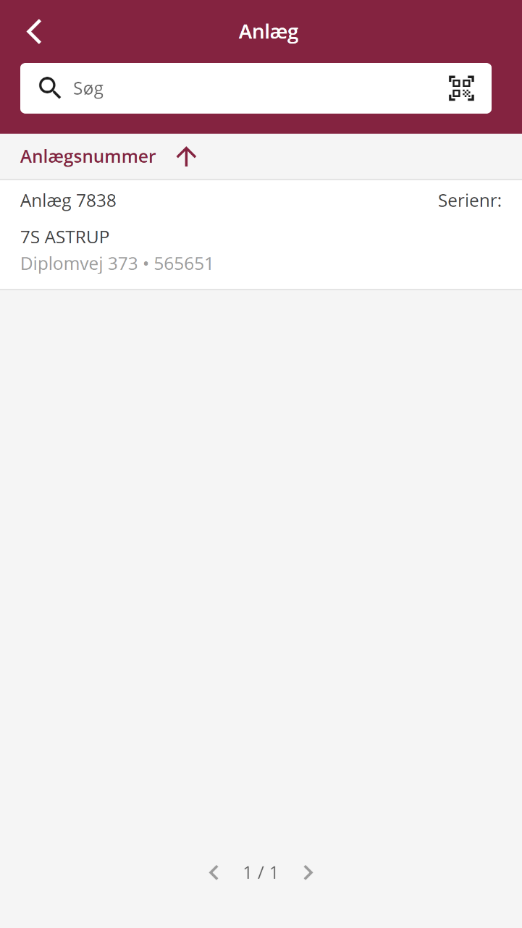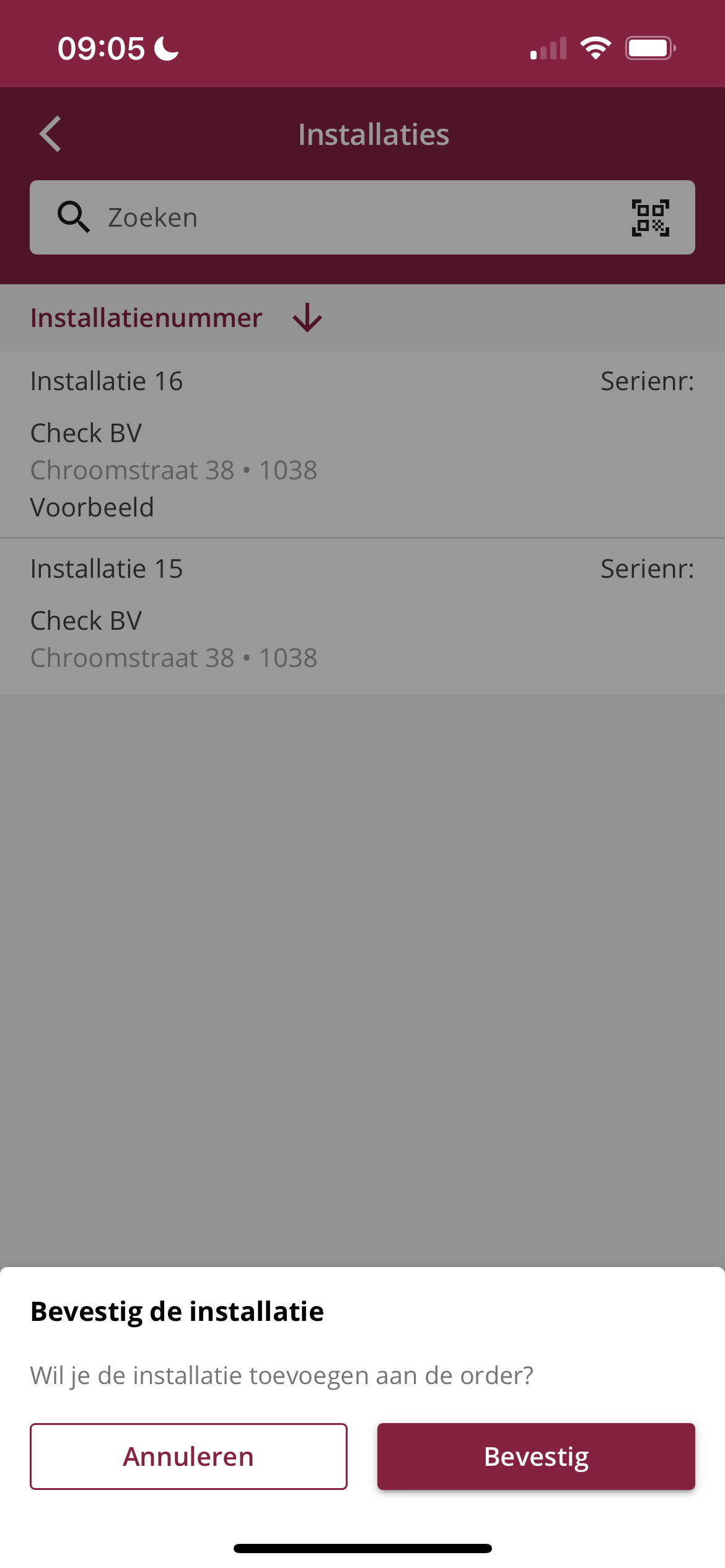Creëer je installaties in de app
Laatst bijgewerkt:
- Nieuwe installatie aanmaken
- Kwaliteitsgarantiedocumenten
- Ordergerelateerde kwaliteteitsborgingsdocumenten
- Goedgekeurde kwaliteitsgarantiedocumenten
- Gekoppelde kwaliteitsgarantiedocumenten
- Nieuwe kwaliteitsgarantiedocumenten koppelen aan de installatie
- Gekoppelde kwaliteitsgarantiedocumenten verwijderen van de installatie
- Zo gebruik je een installatie op een werkbon
- Nieuwe order aanmaken direct vanaf de installatiepagina
- Installatie toevoegen aan een bestaande order
- Installatie verwijderen van een order
- Nieuwe installatie aanmaken vanuit een order
- Krijg een overzicht van al je installaties
- Documentatie bekijken op een installatie
- Een QR-code toevoegen aan je installaties
- Geschiedenis van gekoppelde orders
- Notities, beschrijving en installatiedetails van een installatie
- Installatiebeschrijving bewerken in de app
- Installatiedetails bewerken in de app
- Gebruiker kan het adres van een installatie aanpassen
Dit artikel is voor jou als je installaties wilt koppelen aan je servicecontracten. Misschien werk je met warmtepompen of relais. In dit artikel wordt het gebruik van installaties in de app besproken - het gebruik van installaties in de webversie wordt behandeld in dit artikel.
Nieuwe installatie aanmaken
In de installatielijst kun je ervoor kiezen om een nieuwe installatie aan te maken. Dit doe je door op de plusknop rechtsonder in de lijst te drukken, waarna je wordt doorgestuurd naar de aanmaakpagina.
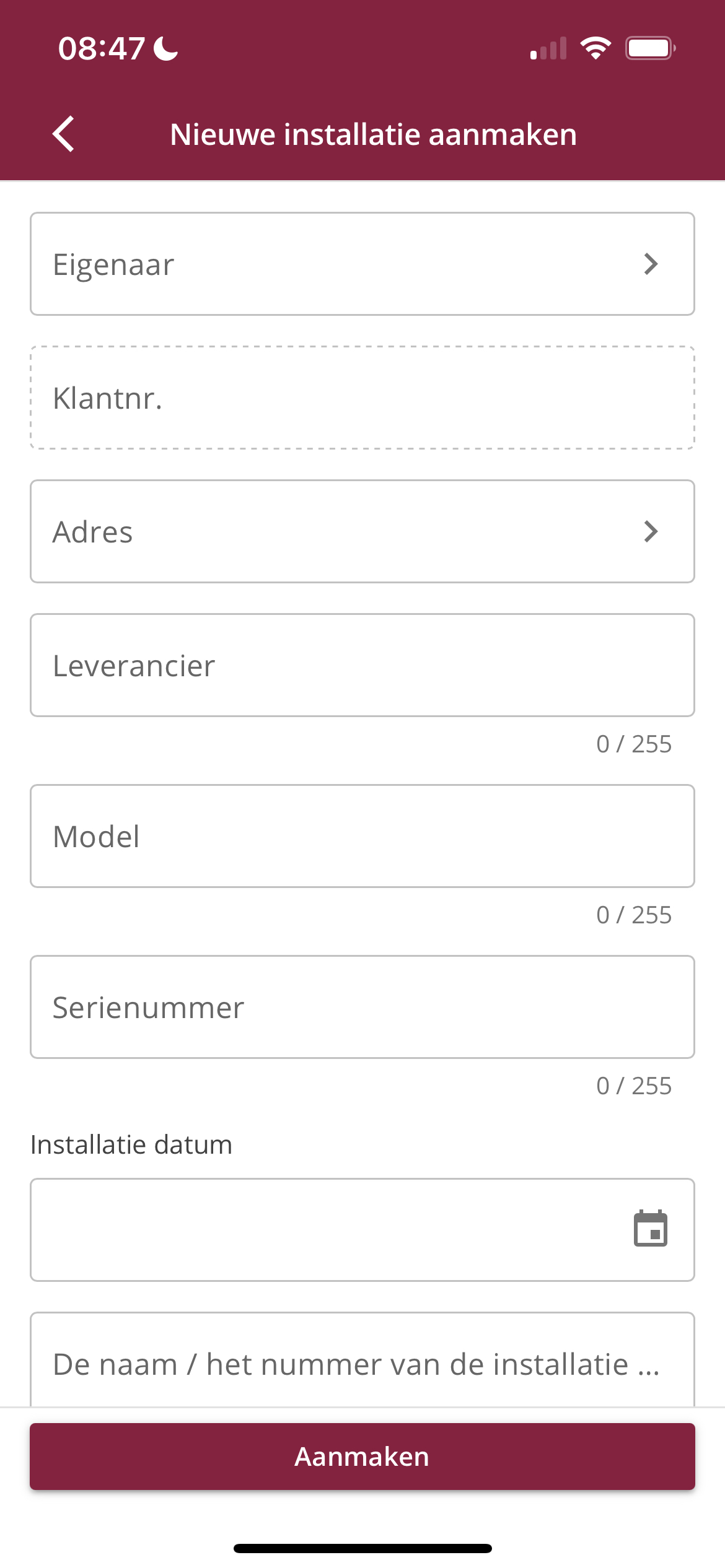
Op deze pagina kun je de benodigde gegevens invoeren en de juiste eigenaar aan de installatie toevoegen.
Zo kun je eenvoudig en snel een nieuwe installatie aanmaken terwijl je bij de klant op locatie bent.
Kwaliteitsgarantiedocumenten
Ordergerelateerde kwaliteteitsborgingsdocumenten
Wanneer je in de app onder het menu met de drie streepjes linksboven naar het tabblad ‘Installaties’ gaat en op een specifieke installatie klikt, kom je terecht bij de ‘Installatie-informatie’. Hier kun je de ordergerelateerde kwaliteitsgarantiedocumenten vinden tussen ‘Notities’ en ‘Documentatie’.
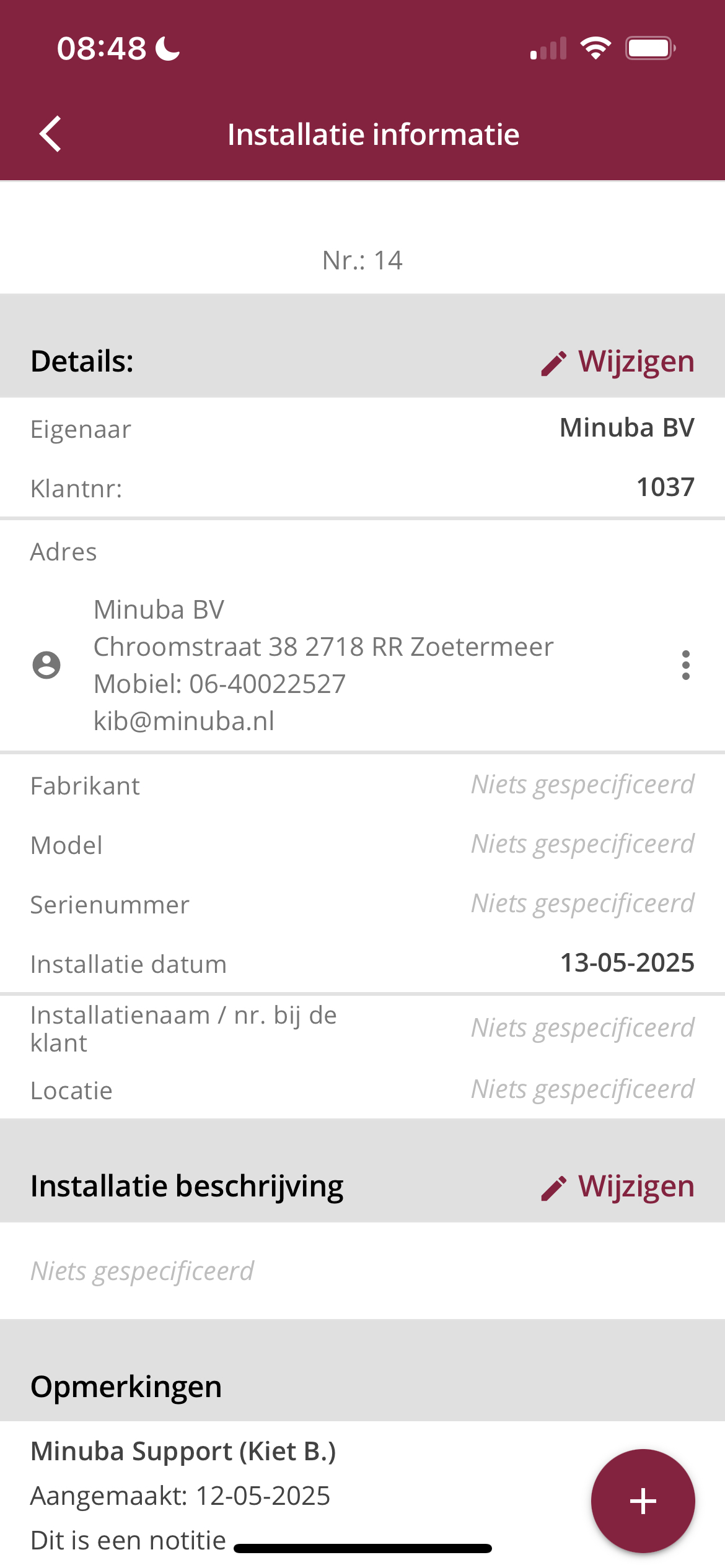
Standaard zie je de eerste drie niet-ingevulde kwaliteitsgarantiedocumenten. Druk op ‘toon alle kwaliteitsgarantiedocumenten’ om alle documenten te bekijken die aan de installatie zijn gekoppeld.
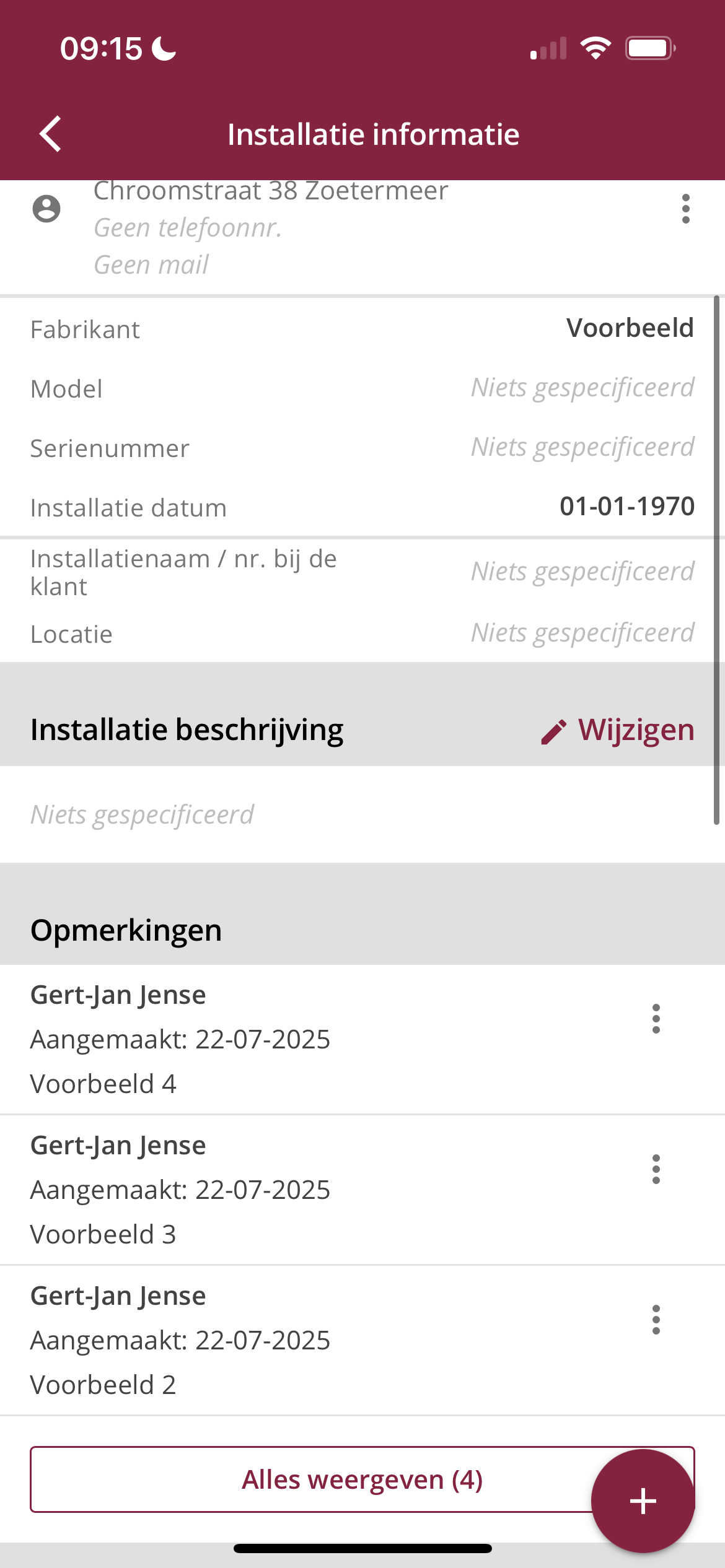
Om het kwaliteitsgarantiedocument of de werkbon te openen, klik je op de drie puntjes rechts van het kwaliteitsgarantiedocument. Dit opent een menu waarin je kunt kiezen voor ‘Bewerken’ om het kwaliteitsgarantiedocument te openen, of voor ‘Ga naar werkbon’ om direct naar de werkbon te gaan.
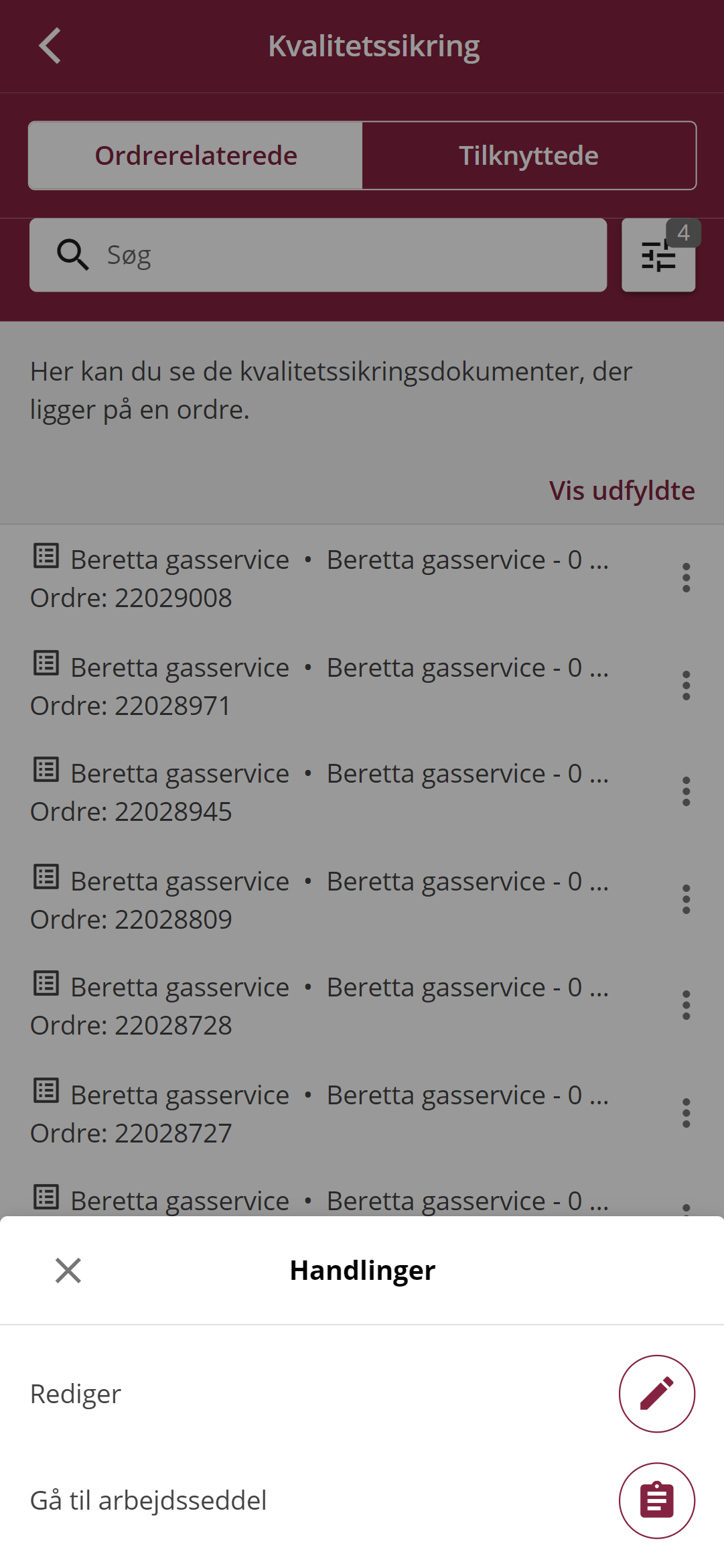
Goedgekeurde kwaliteitsgarantiedocumenten
Wanneer je ‘toon alle kwaliteitsgarantiedocumenten’ hebt geselecteerd, kun je de kwaliteitsgarantiedocumenten die al zijn goedgekeurd voor de installatie bekijken door op ‘Toon ingevulde’ te klikken. De goedgekeurde documenten worden gemarkeerd met een groene kleur.
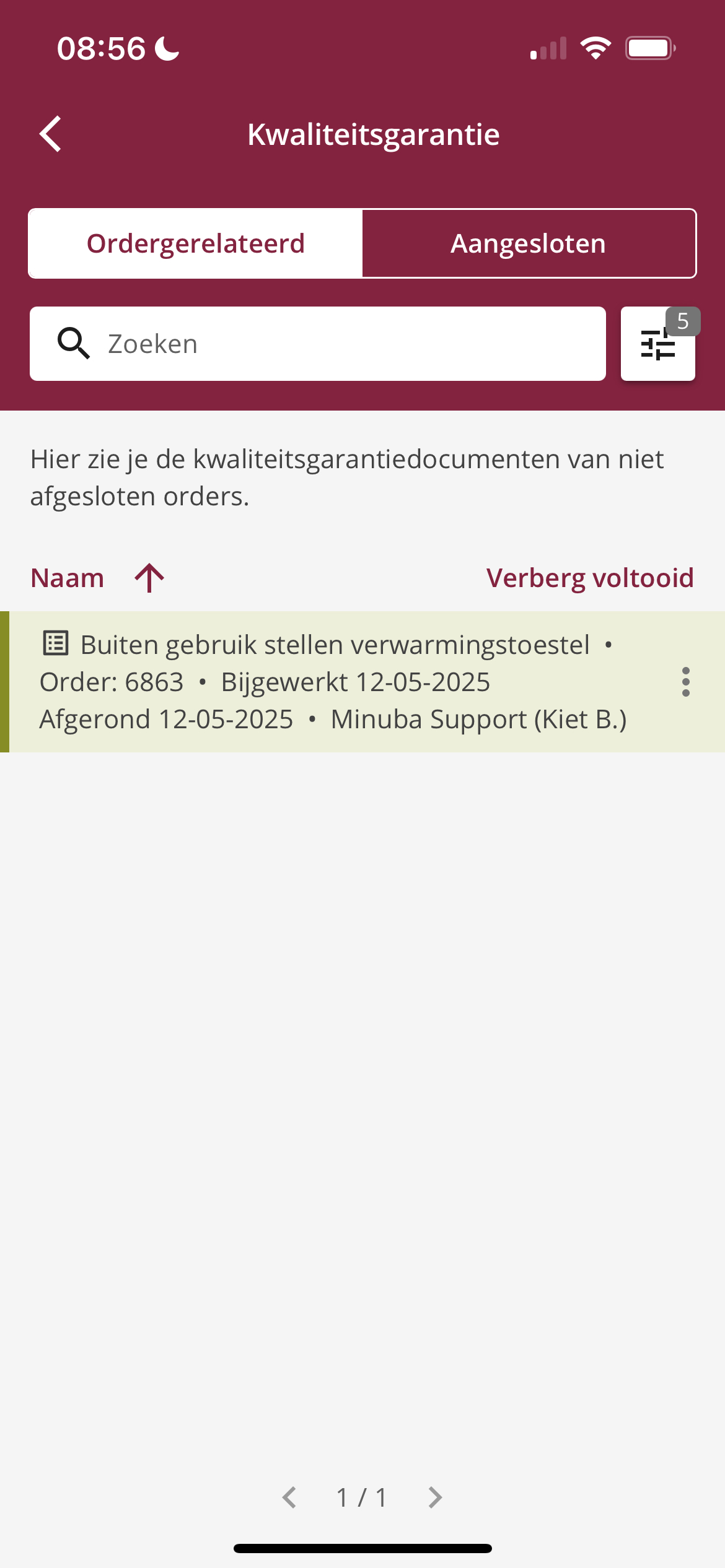
Als je op de drie puntjes rechts van een goedgekeurd kwaliteitsgarantiedocument klikt, kun je kiezen of je naar de werkbon wilt gaan (‘Ga naar werkbon’) of de PDF van het ingevulde kwaliteitsgarantiedocument wilt bekijken.
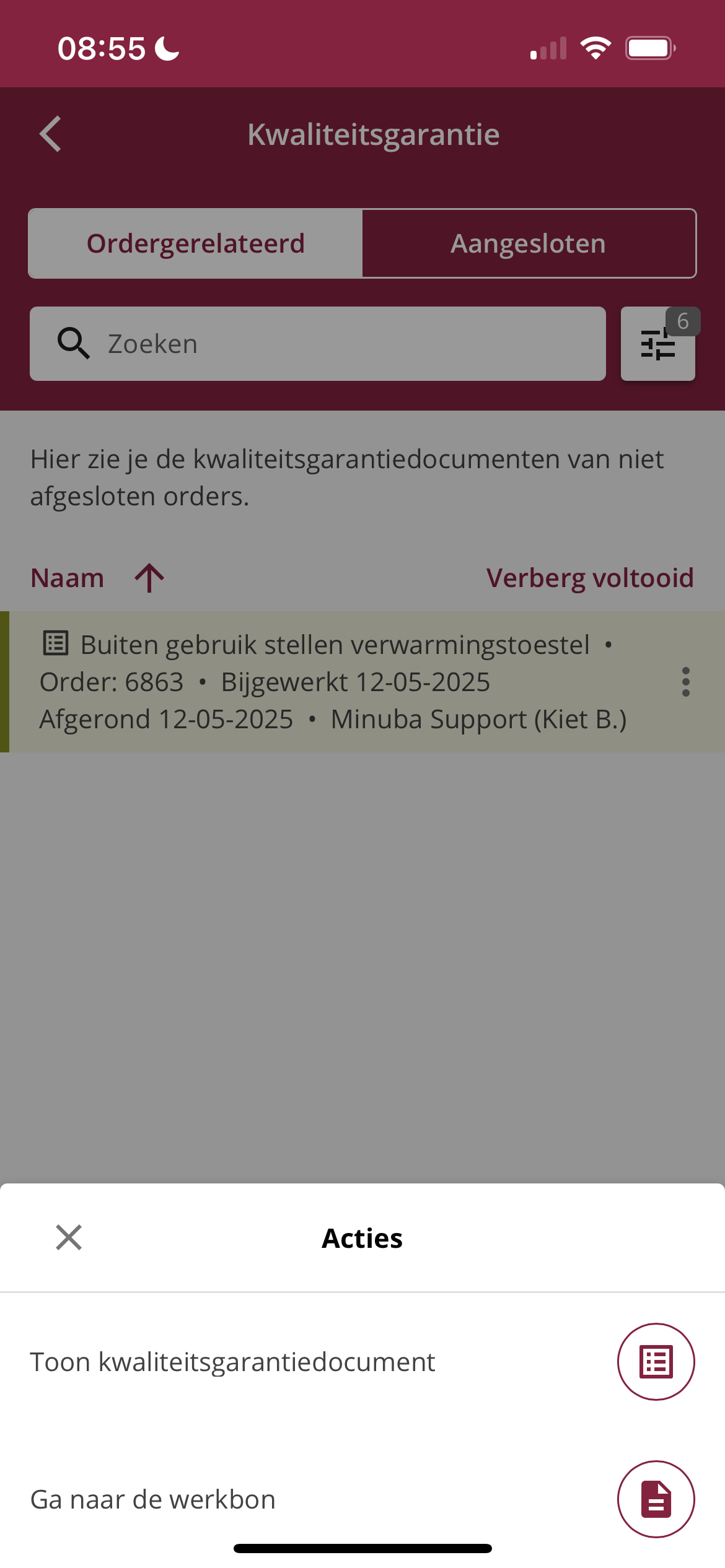
Gekoppelde kwaliteitsgarantiedocumenten
Als je de kwaliteitsgarantiedocumenten wilt bekijken die gekoppeld zijn aan de installatie waarop je je bevindt, klik dan op het tabblad ‘Gekoppeld’ bovenaan de pagina ‘Kwaliteitsgarantie’. Hier zie je een lijst met de kwaliteitsgarantiedocumenten die aan de installatie zijn gekoppeld en die automatisch zullen worden toegevoegd aan de orders waarbij deze installatie wordt geselecteerd.
Kwaliteitsgarantiedocumenten met de tekst [Concept] bevinden zich momenteel in de conceptfase en worden pas aan orders toegevoegd zodra ze zijn goedgekeurd.
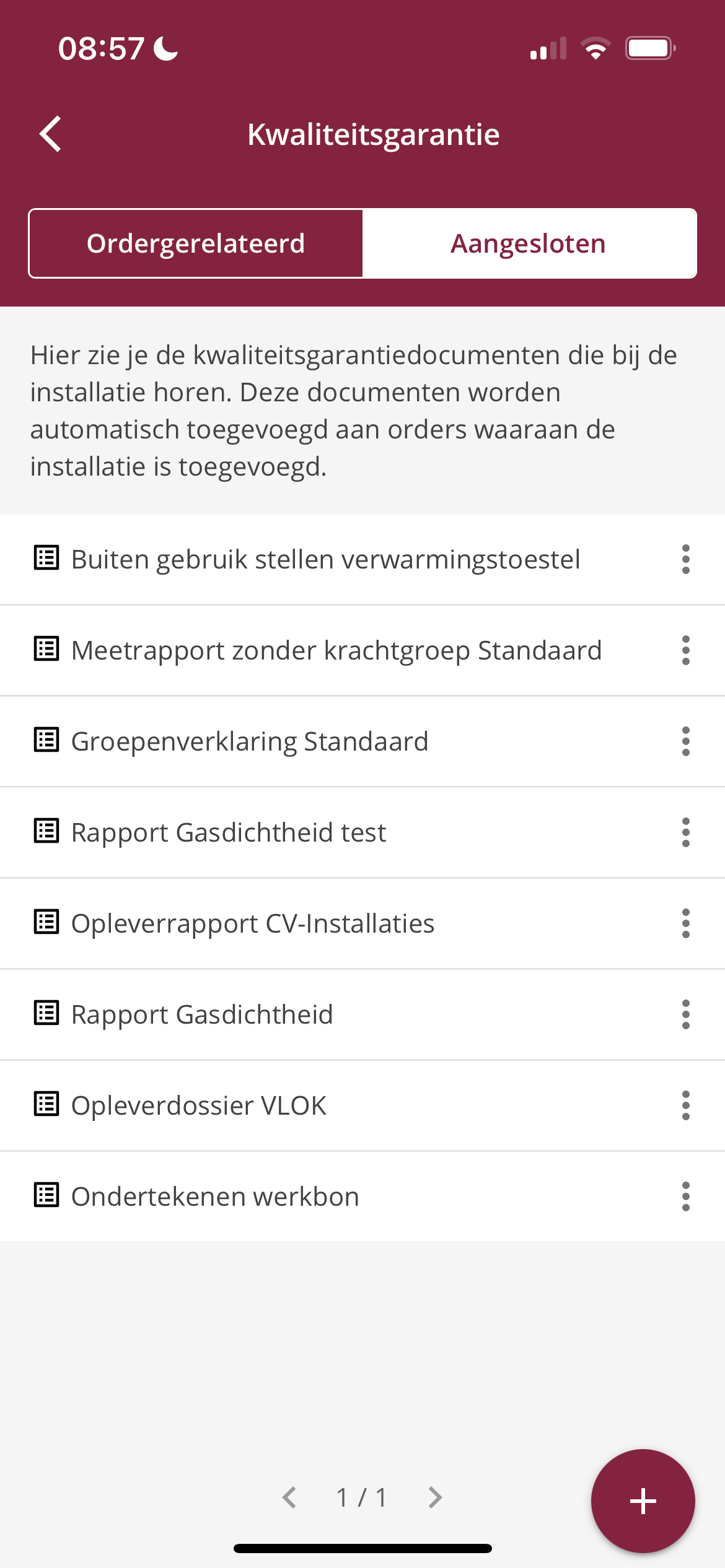
Nieuwe kwaliteitsgarantiedocumenten koppelen aan de installatie
Als je een nieuw kwaliteitsgarantiedocument aan de installatie wilt toevoegen, klik je op de ‘+’-knop rechtsonder. Vervolgens krijg je een lijst te zien met de kwaliteitsgarantiedocumenten die op dit moment nog niet aan de installatie zijn gekoppeld.
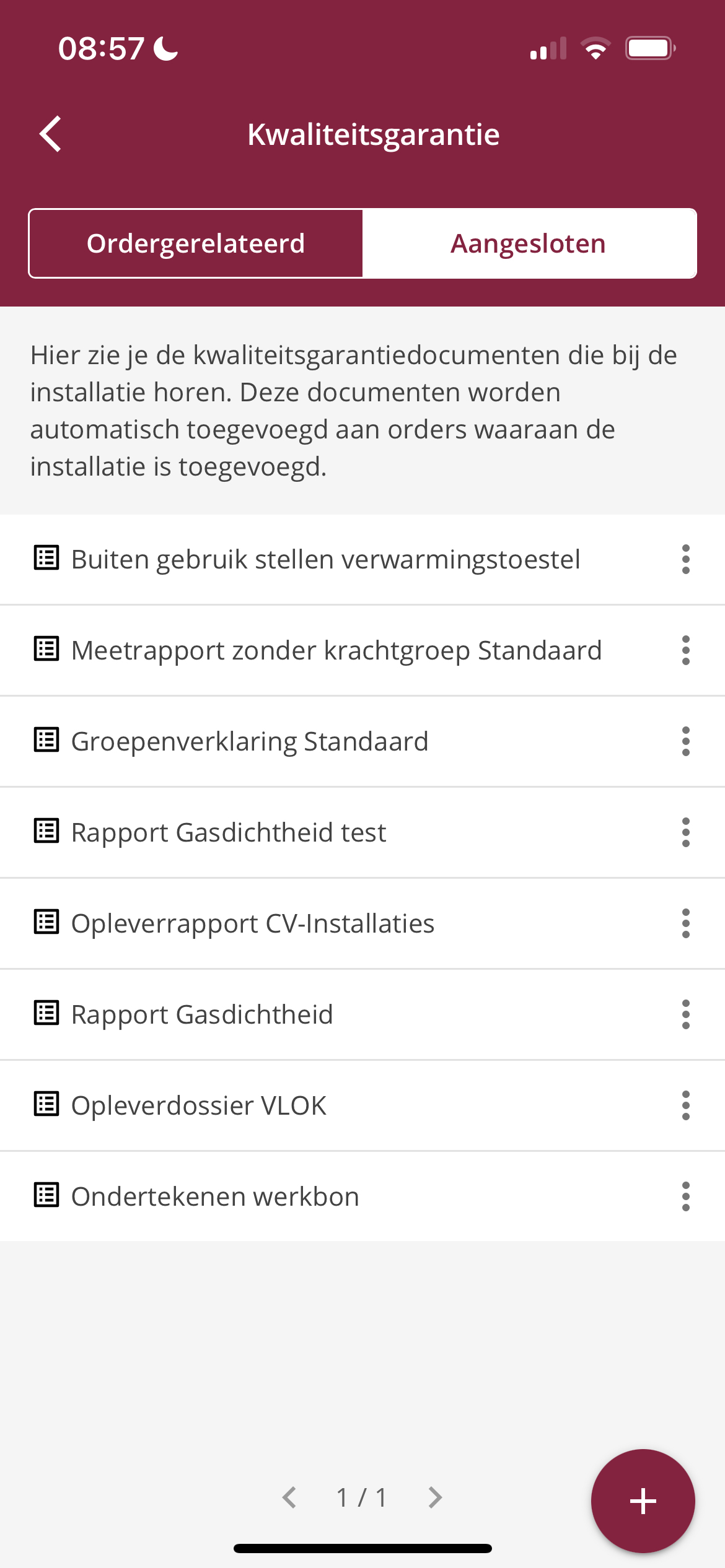
Vanaf hier kun je kiezen welke kwaliteitsgarantiedocumenten je aan de installatie wilt toevoegen.
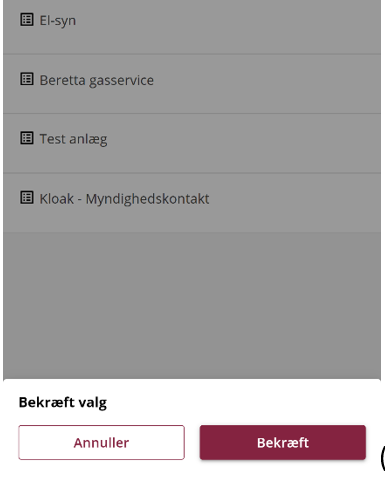
Gekoppelde kwaliteitsgarantiedocumenten verwijderen van de installatie
Als je een gekoppeld kwaliteitsgarantiedocument van de installatie wilt verwijderen, klik je op de drie puntjes rechts van het document en kies je voor ‘Verwijder van installatie’. Het document wordt dan van de installatie verwijderd. Je kunt het op elk moment opnieuw toevoegen als dat nodig is.
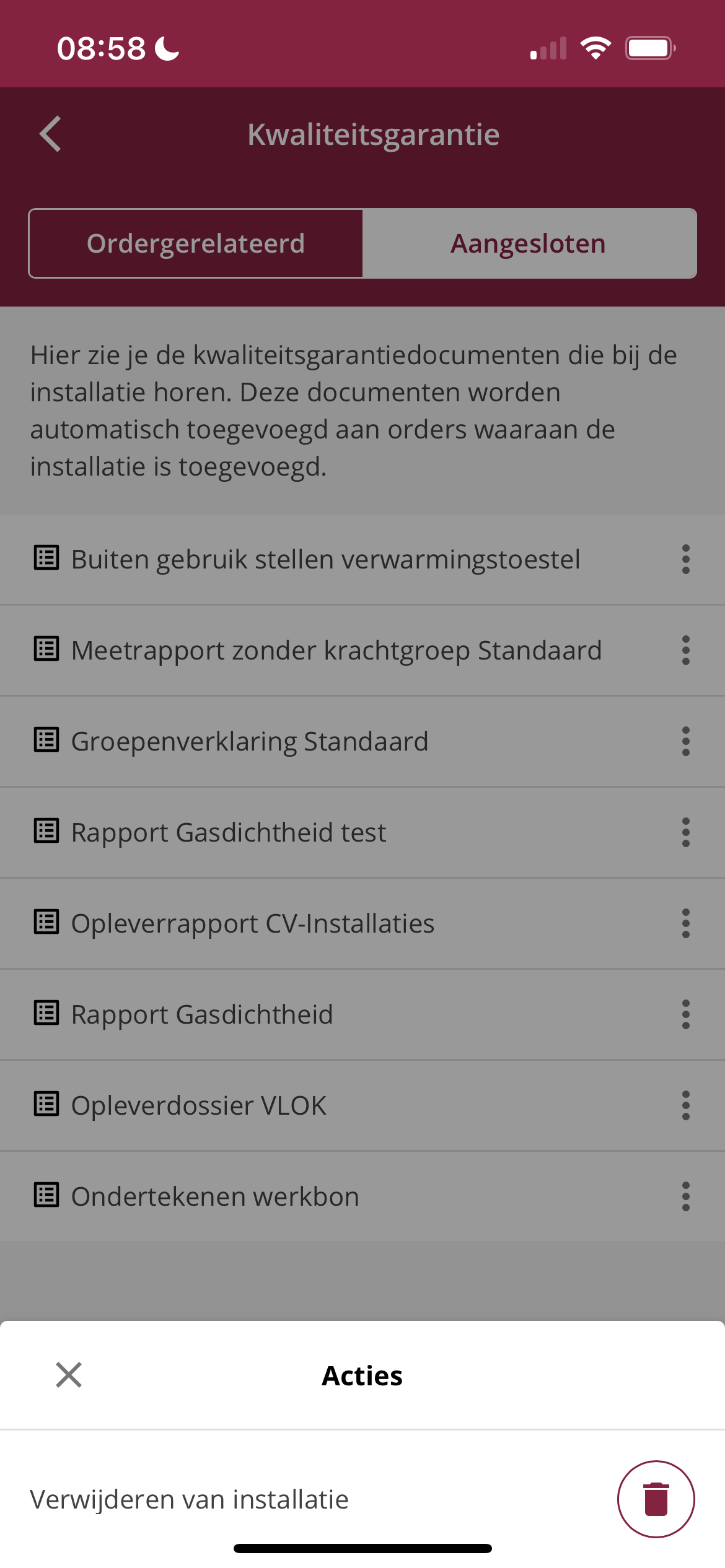
Zo gebruik je een installatie op een werkbon
Om een installatie te bekijken (en bewerken) op een order in de app, klik je op de betreffende order waarin één of meerdere installaties zijn gekoppeld.
Klik op de installatie om naar de installatiepagina te gaan.
Op de installatiepagina vind je informatie over de installatie en kun je installatie-notities aanmaken, bewerken of verwijderen.
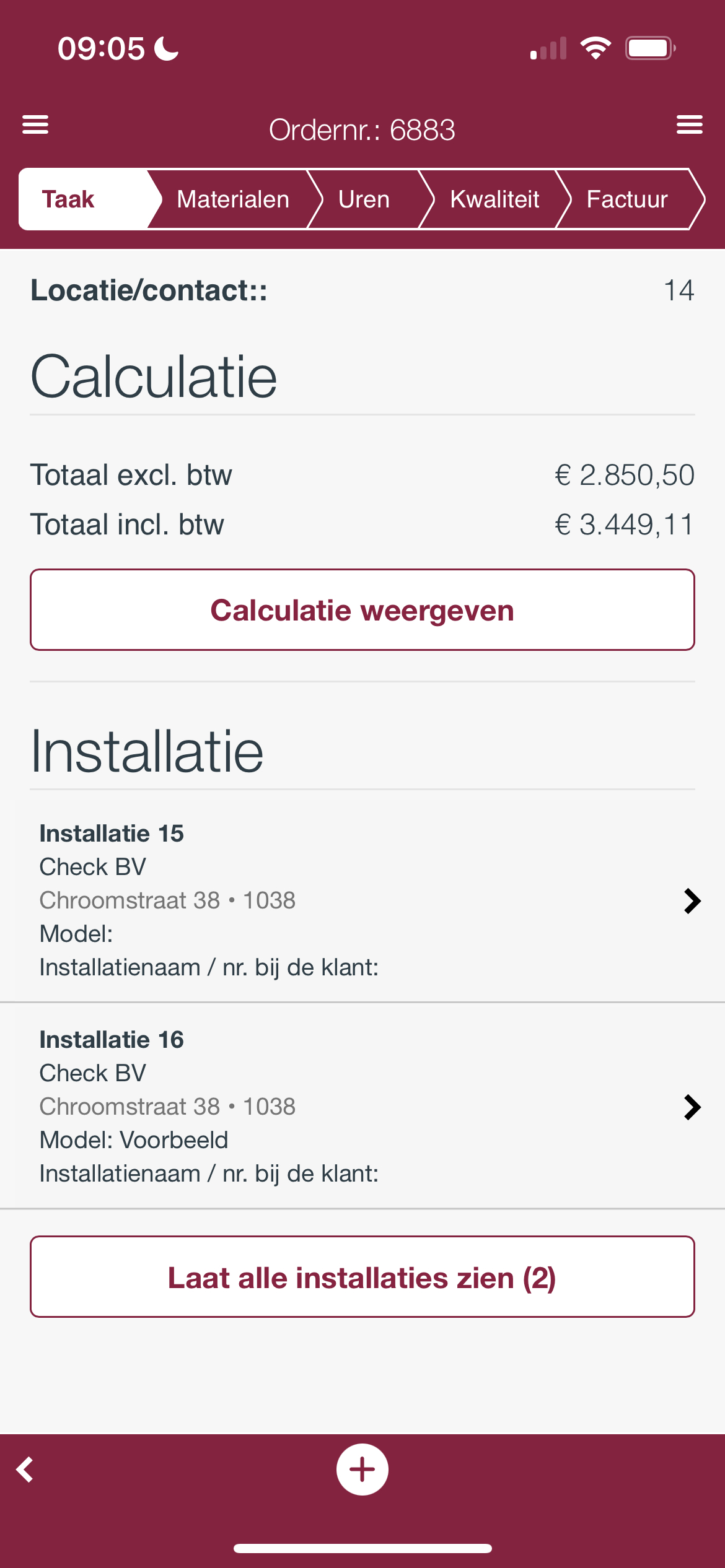
Standaard worden alle notities getoond die niet zijn verwijderd. Wil je de verwijderde notities ook zien, dan kun je dit inschakelen via de aan/uit-knop ![]() - verwijderde notities worden weergegeven met een doorstreepte lijn.
- verwijderde notities worden weergegeven met een doorstreepte lijn.
Op de installatiepagina kun je een nieuwe notitie aanmaken door rechtsonder op het plus-icoon te klikken.
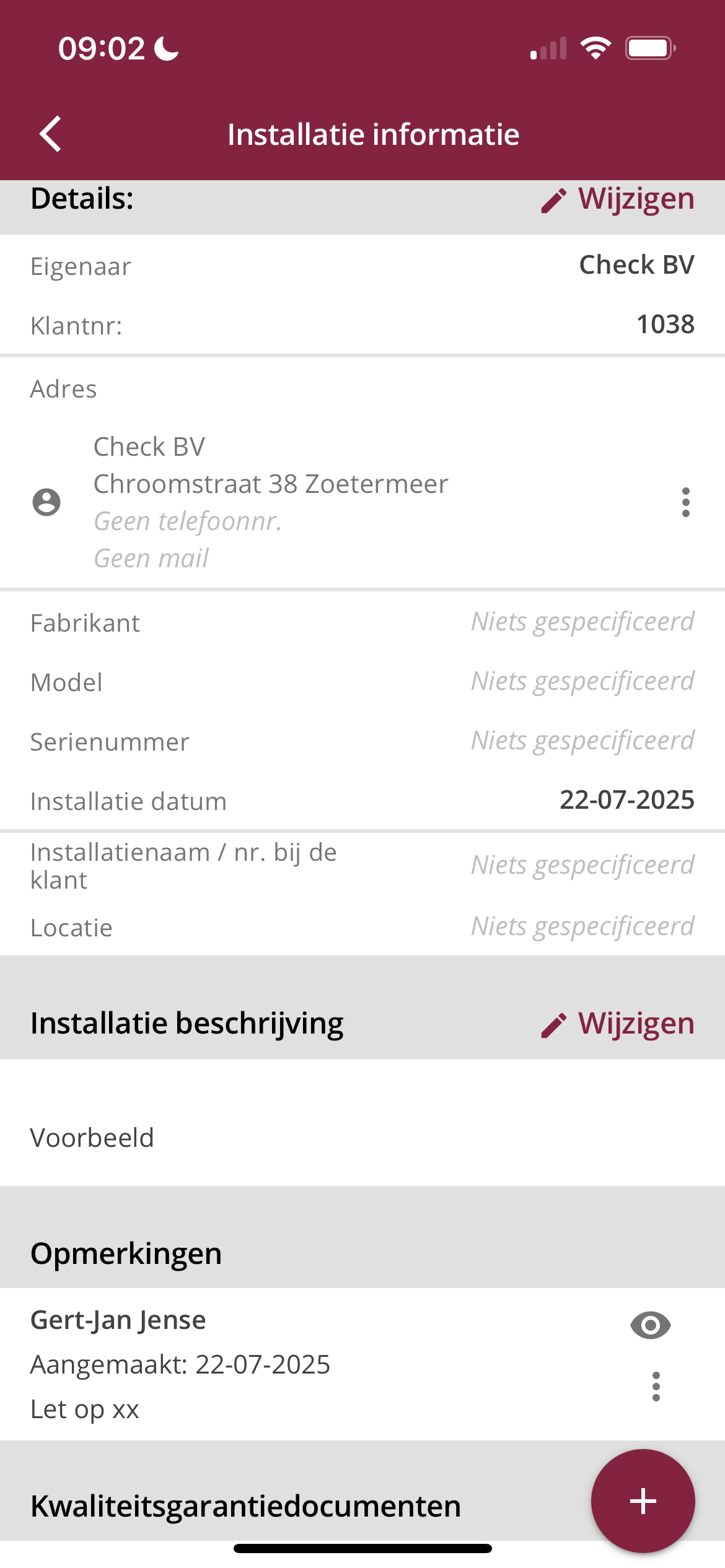
Voor elke installatie-notitie kun je op het instellingenmenu (de drie verticale puntjes) klikken. Er verschijnt dan een venster waarin je kunt kiezen of je de notitie wilt bewerken of verwijderen.
Nieuwe order aanmaken direct vanaf de installatiepagina
Wanneer je je in de app in de installatiesectie bevindt en een installatie selecteert, kun je direct vanaf die installatie een nieuwe order aanmaken.
De installatiespecifieke informatie wordt automatisch overgenomen wanneer je rechtsonder op de ‘+’-knop klikt en vervolgens ‘Order’ selecteert.
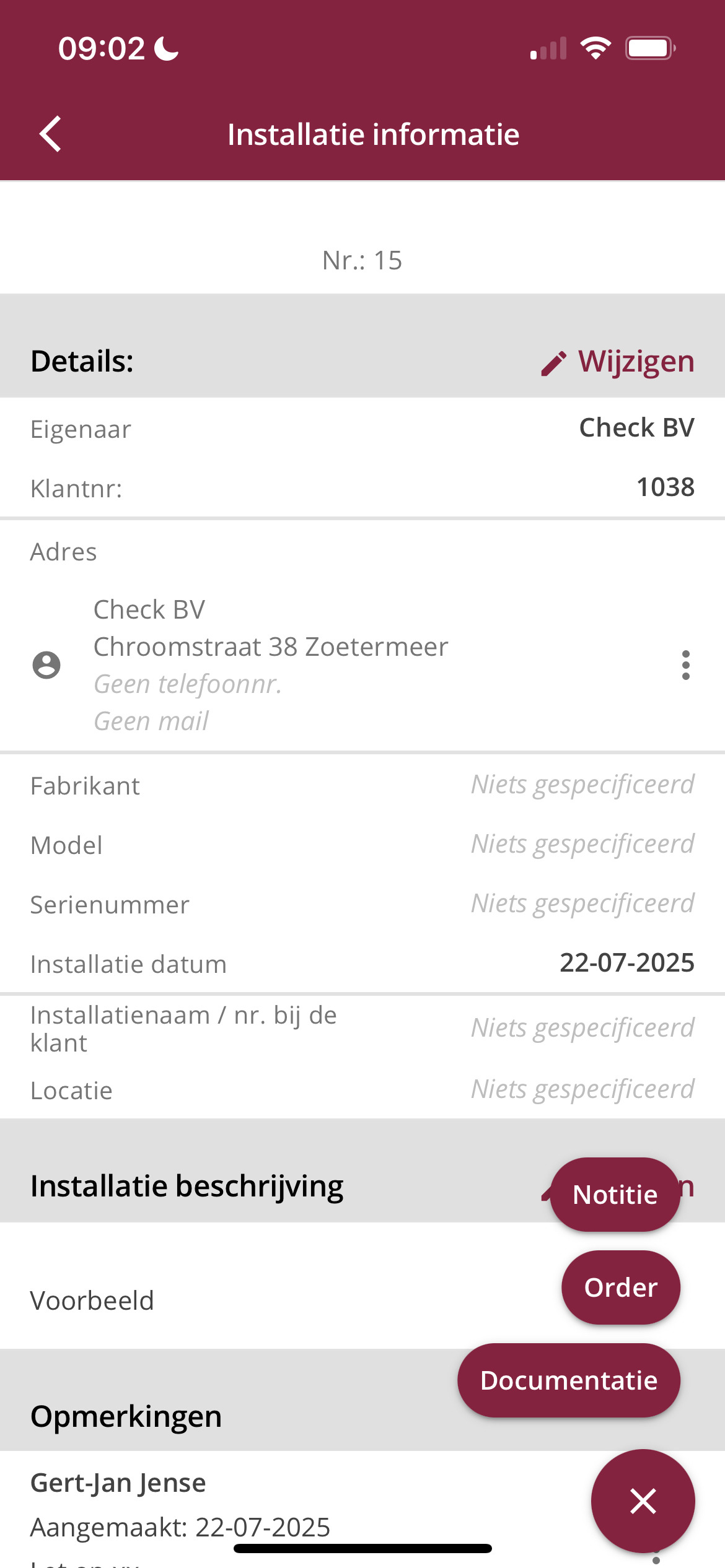
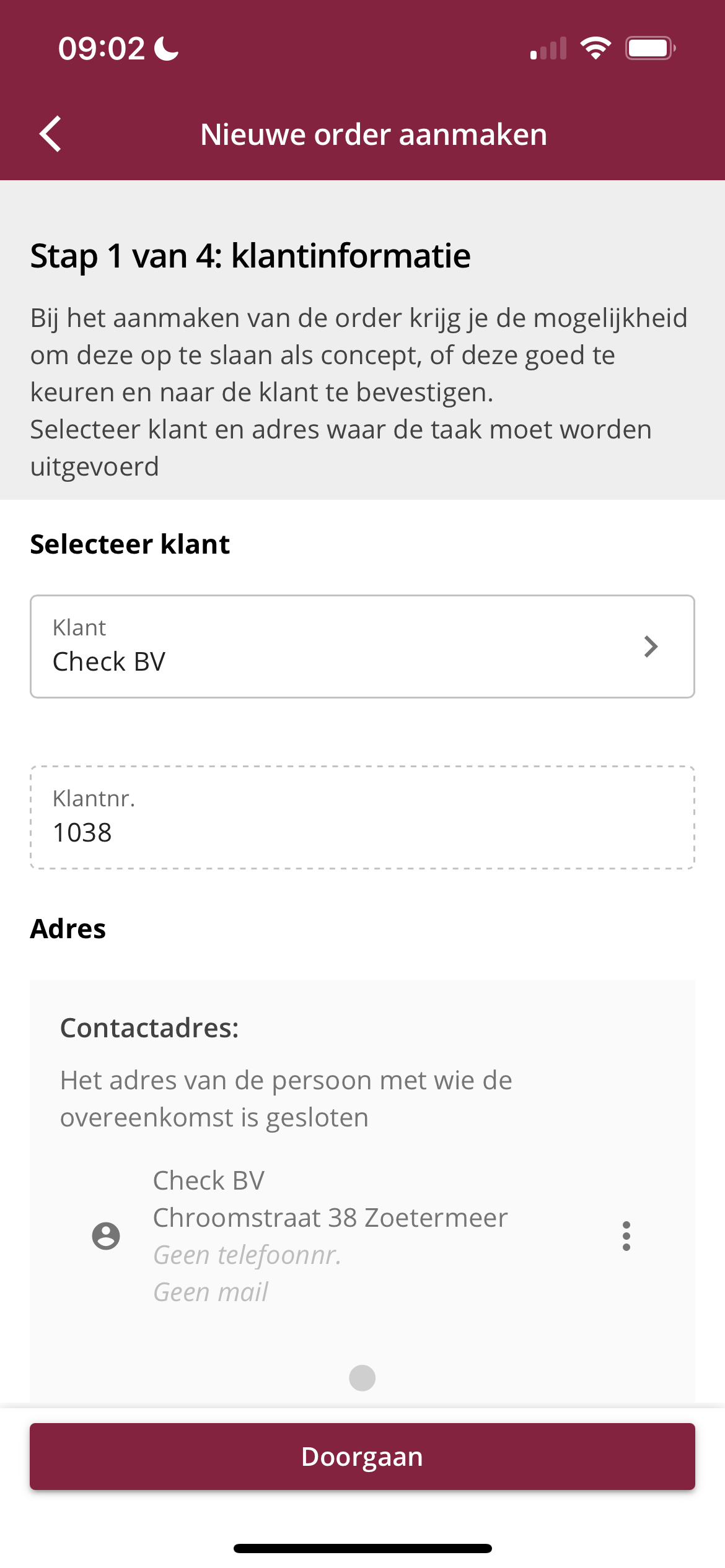
Installatie toevoegen aan een bestaande order
Je kunt een installatie van de klant toevoegen aan een bestaande werkbon door rechtsonder op het plus-icoon te klikken en vervolgens ‘Installatie’ te kiezen.
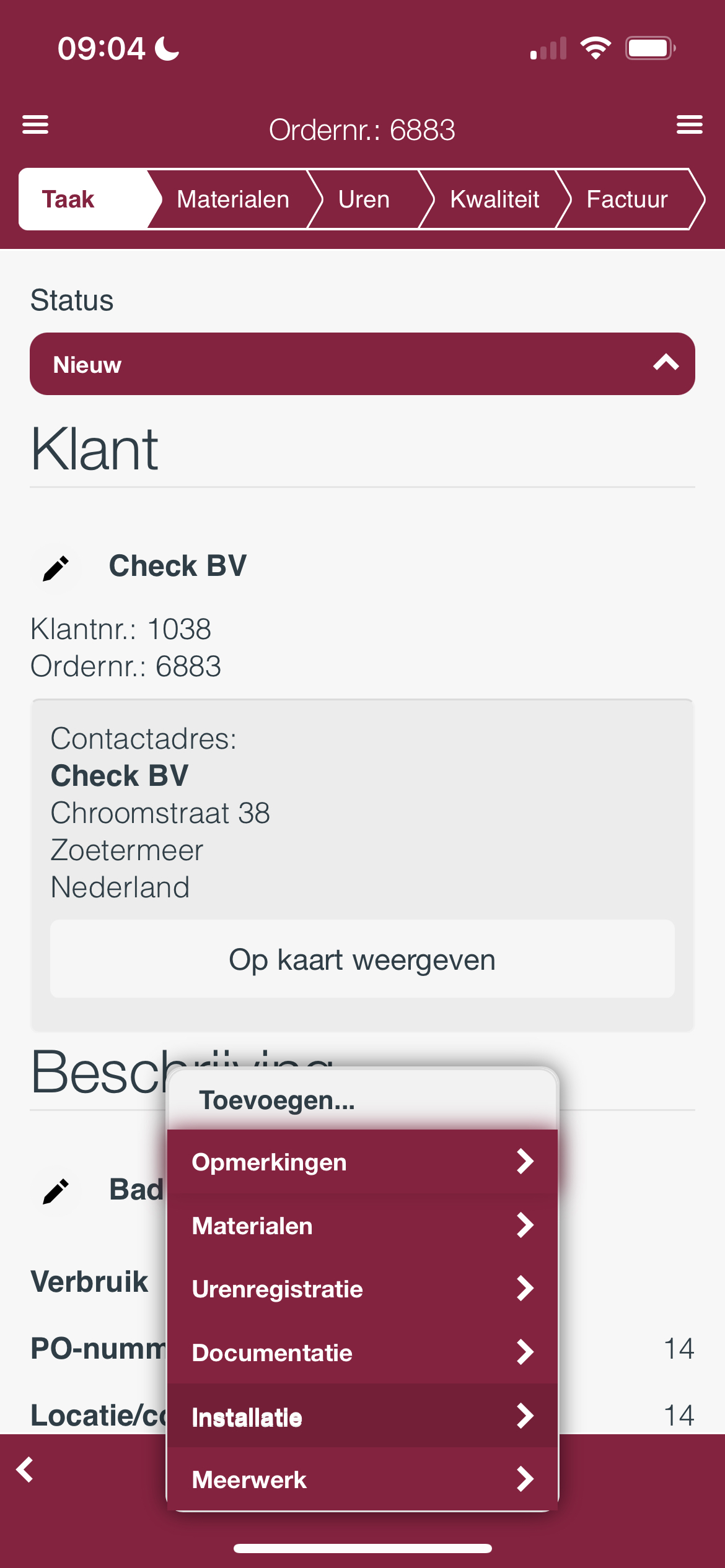
Je wordt dan doorgestuurd naar een lijst met de installaties van de klant, waar je de gewenste installatie kunt selecteren. Kies de installatie en druk op 'Bevestigen'.
Installatie verwijderen van een order
Wil je een installatie van een order verwijderen? Ga dan binnen de order naar ‘Toon alle installaties’. Selecteer vervolgens de installatie die je wilt verwijderen en kies ‘Verwijder installatie van order’.
Nieuwe installatie aanmaken vanuit een order
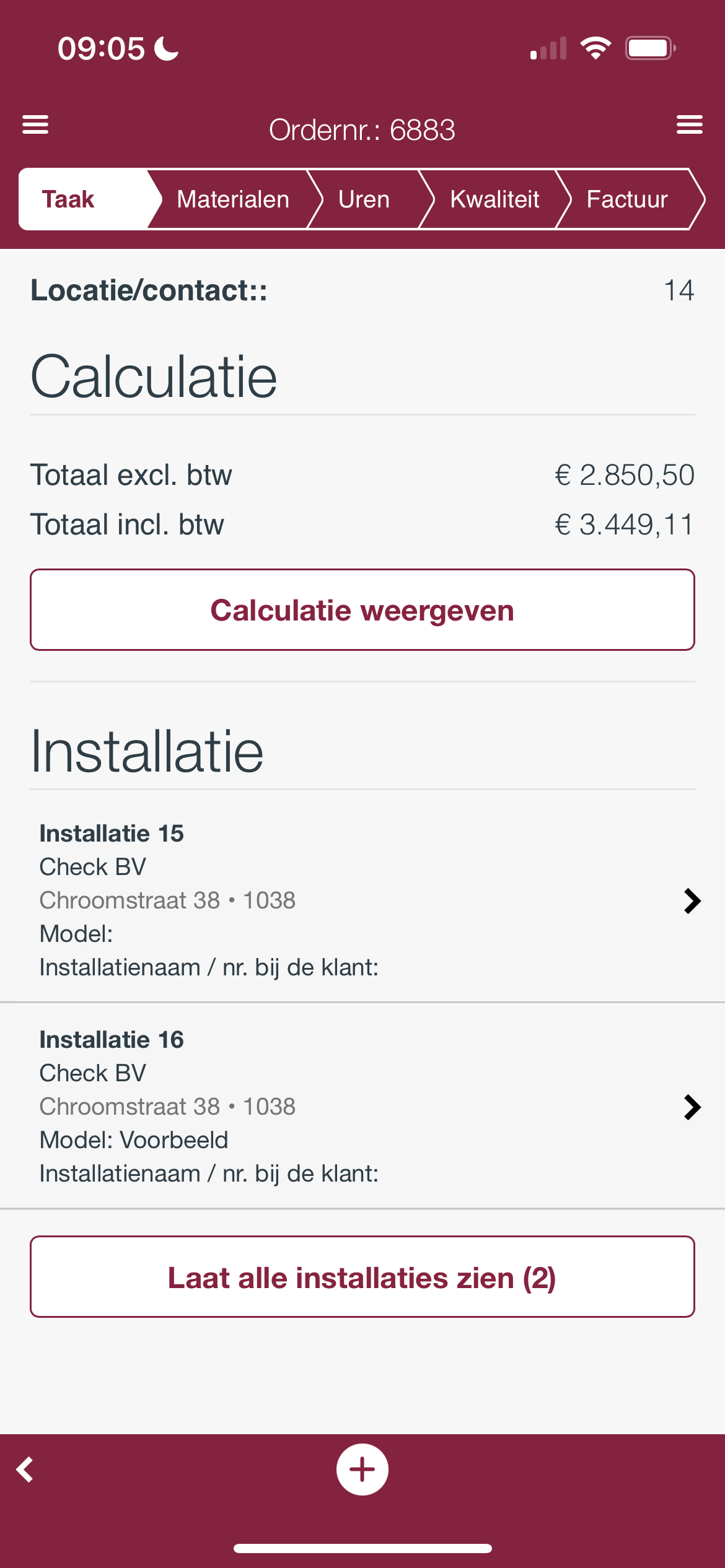
Krijg een overzicht van al je installaties
Om de lijst met al je installaties te bekijken, klik je op het icoon met de drie streepjes linksboven en kies je voor ‘Installaties’. Je komt dan op een pagina waar je een volledig overzicht ziet van al je installaties.
In ‘Installaties’ krijg je informatie te zien over al je installaties, en je kunt op een specifieke installatie klikken om naar een gedetailleerde pagina van die installatie te gaan.
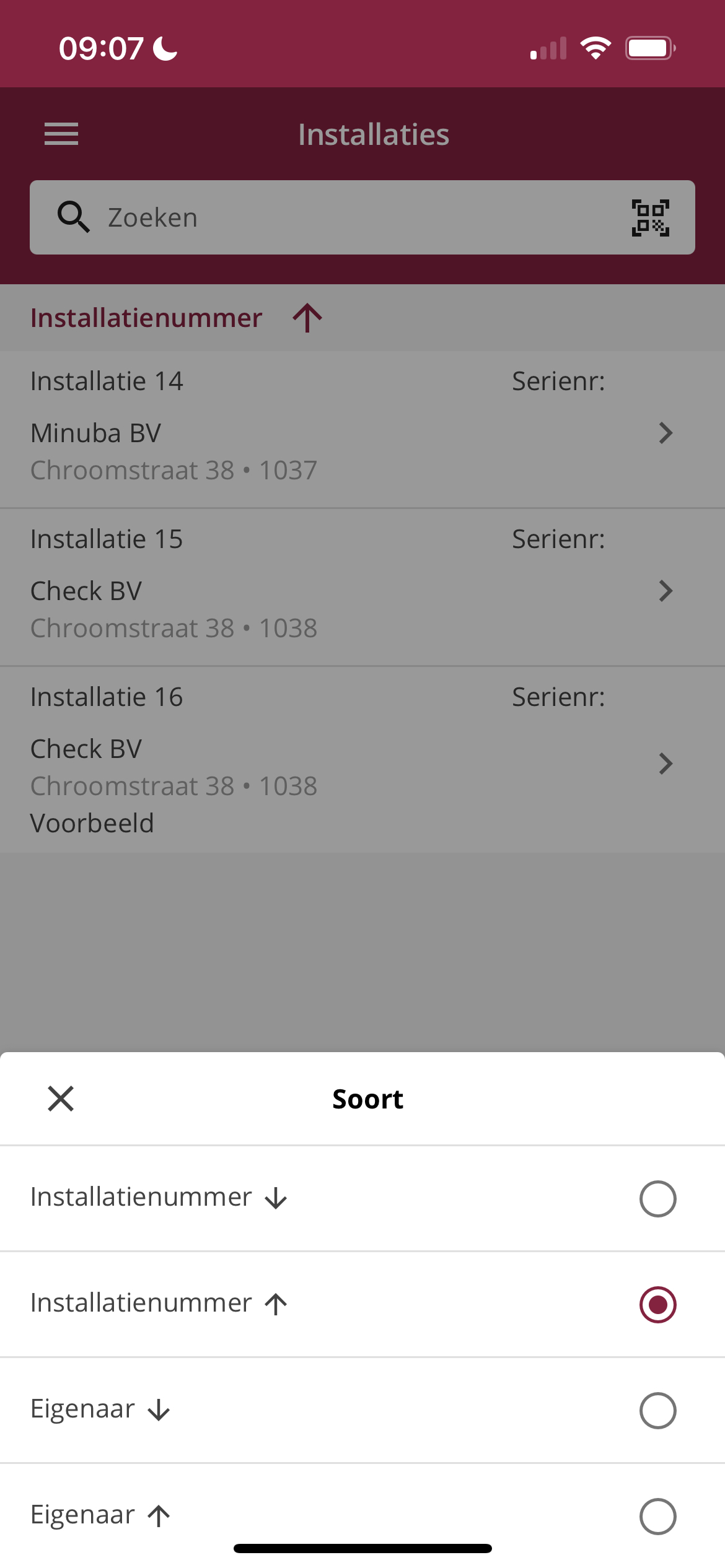
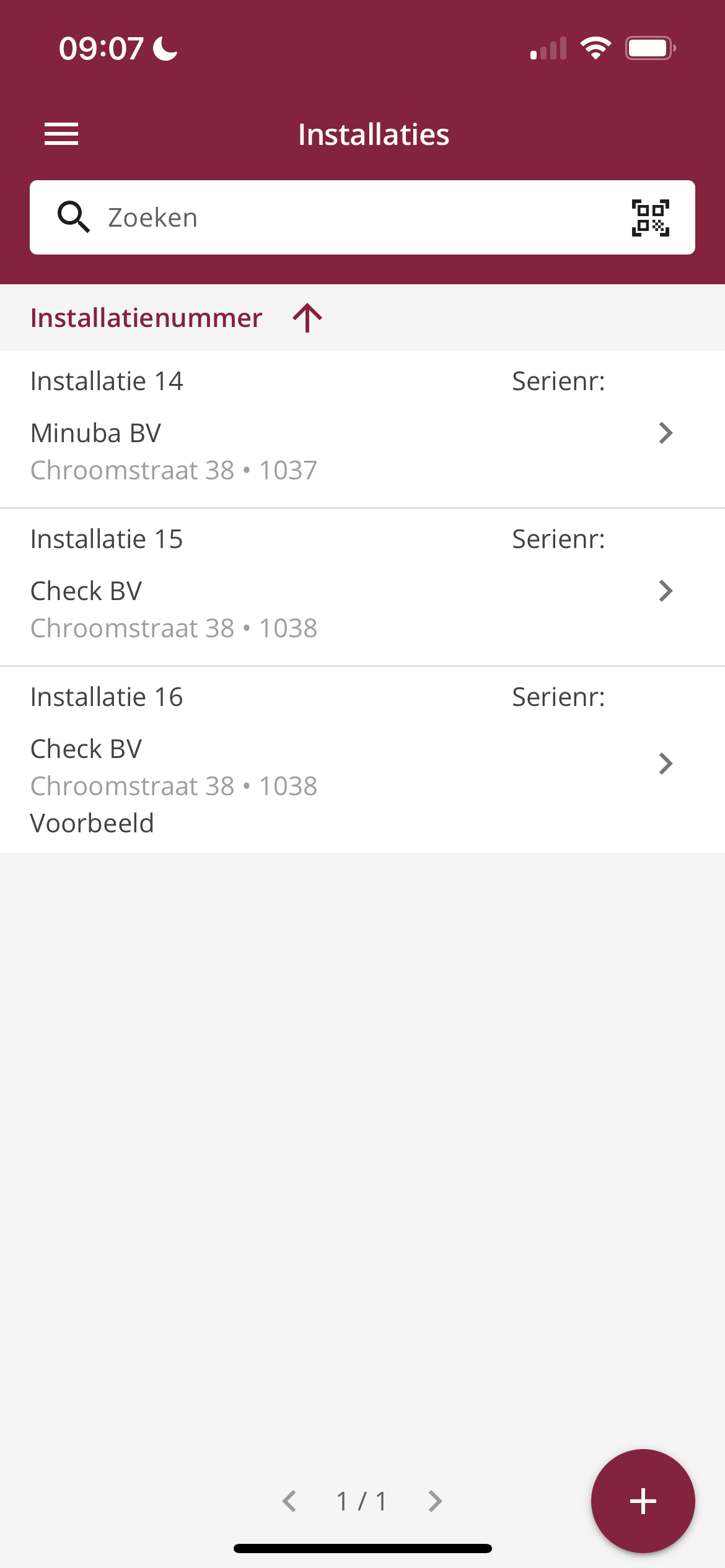
Op de installatiepagina kun je zoeken naar een specifieke installatie via de zoekbalk bovenaan. Je kunt ook de volgorde van de installaties sorteren door op ‘Installatienummer’ onder het zoekveld te klikken.
Daar kun je sorteren op installatienummer of eigenaar, met de mogelijkheid om te kiezen tussen oplopende of aflopende volgorde.
Documentatie bekijken op een installatie
Je hebt de mogelijkheid om de documenten te bekijken die aan een installatie zijn gekoppeld, evenals de mappen die je hebt aangemaakt.
Wanneer je je op de pagina ‘Installatie-informatie’ bevindt, kun je op de drie puntjes rechts van de documentatie klikken. Er verschijnt dan een menu met opties voor de betreffende documentatie.
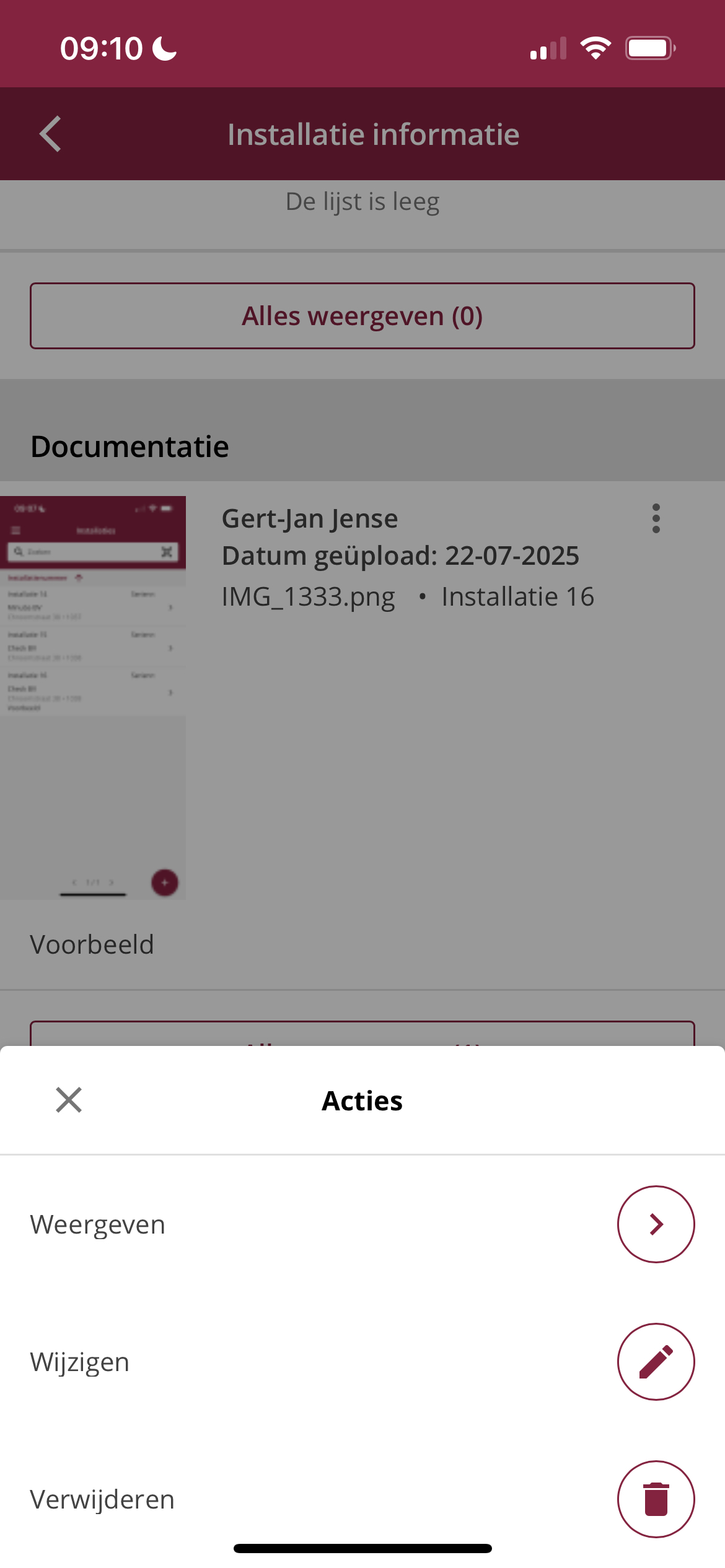
Als er mappen onder de documentatie van de installatie staan, kun je op een map klikken om de documenten te bekijken die in die map zijn geplaatst.
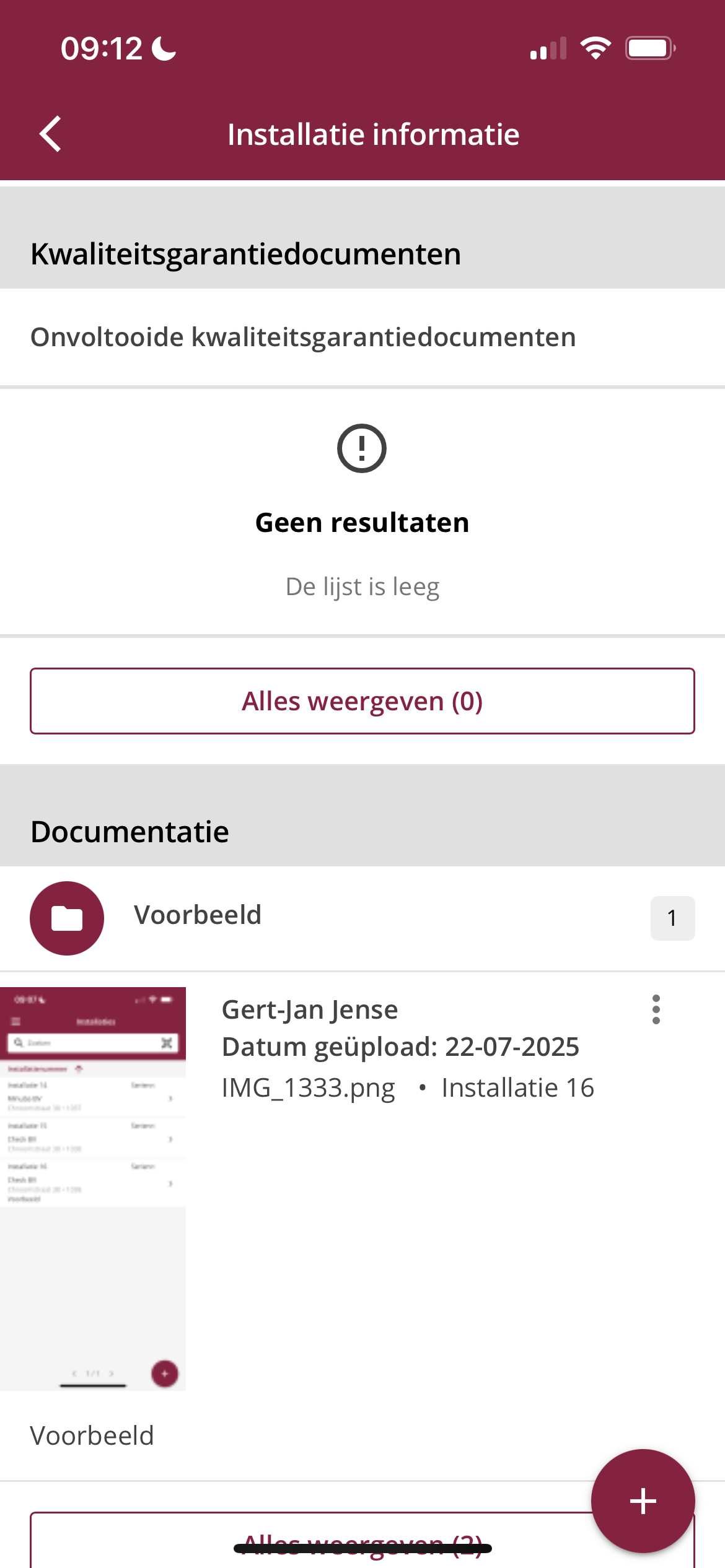
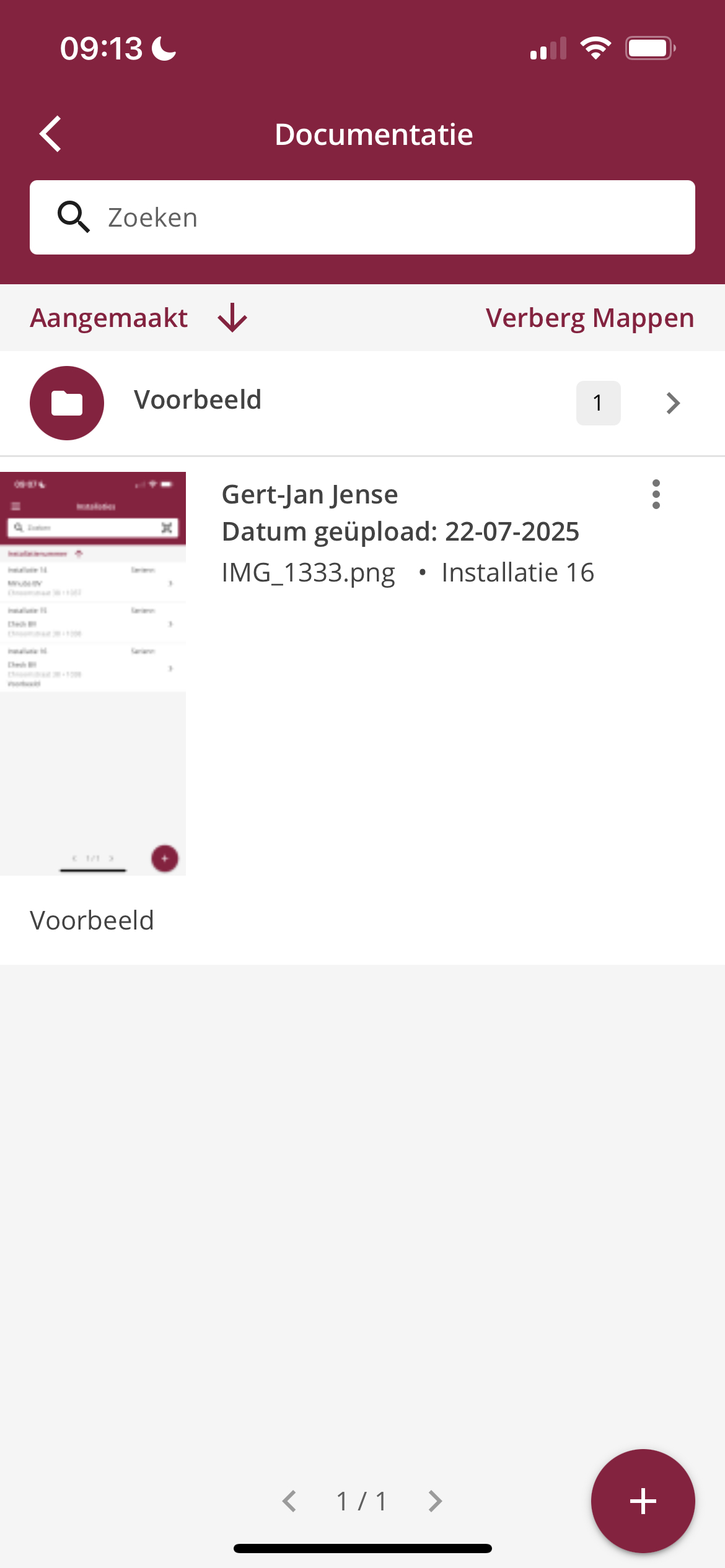
Een QR-code toevoegen aan je installaties
Je hebt de mogelijkheid om een QR-code aan je installaties toe te voegen, zodat je snel de installatie kunt terugvinden door de QR-code te scannen wanneer je bij de klant bent.
Druk op ‘Installaties’ -> Kies een installatie -> ‘Bewerk installatiedetails’.
In het veld ‘QR-code van de installatie’ onderaan de pagina kun je ervoor kiezen om de code handmatig in te voeren of je kunt op het QR-icoon rechts klikken om de code te scannen en op te slaan bij de installatie. De QR-code moet uniek zijn voor elke installatie.
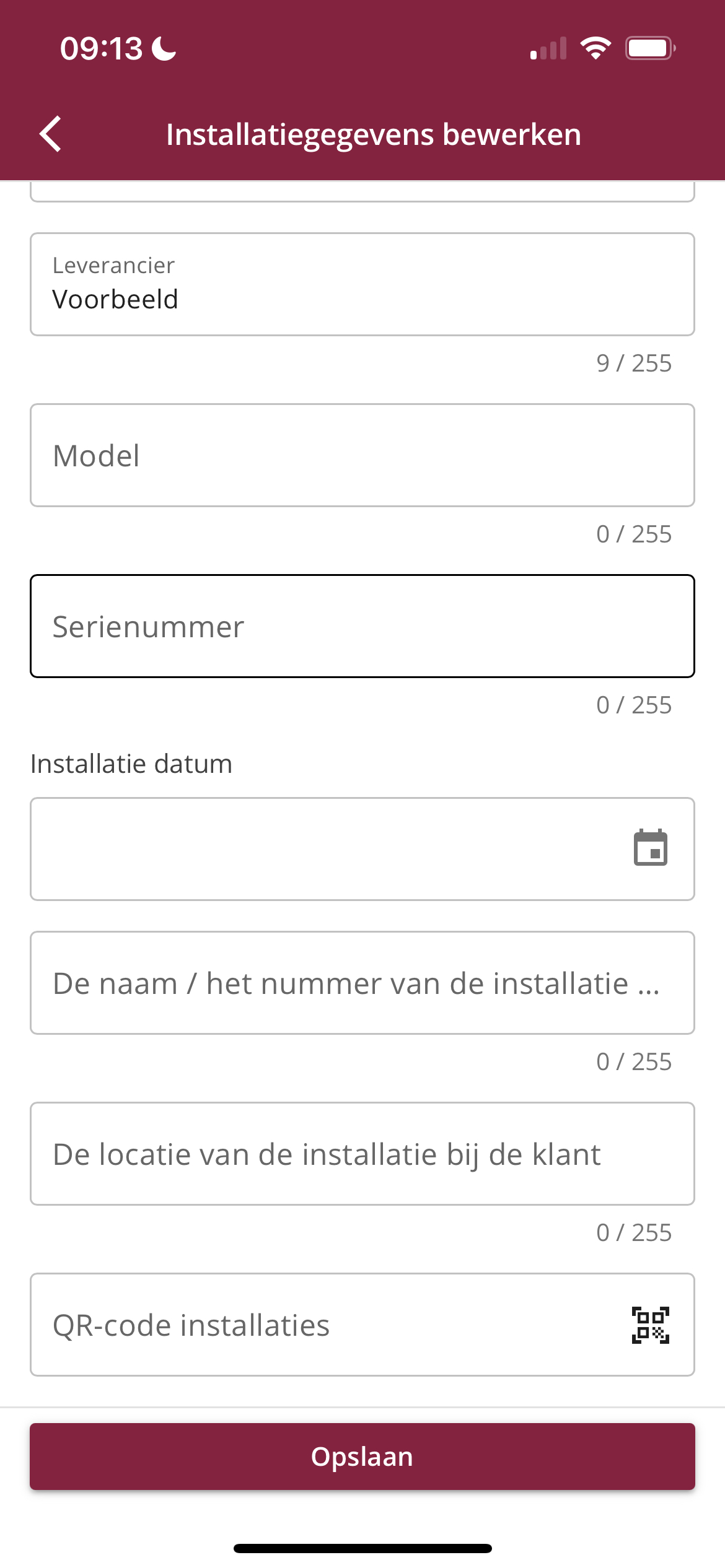
Daarna heb je de mogelijkheid om de betreffende installatie op te zoeken in de installatielijst door op het QR-icoon rechts in het zoekveld te drukken en de code op de installatie bij de klant te scannen.
Je wordt dan direct naar de betreffende installatie in de app geleid, zodat je snel aan het werk kunt gaan op de installatie.
Er bestaan veel verschillende tools op het internet waarmee je QR-codes kunt genereren die je kunt uitprinten en op de relevante installaties kunt plakken.
Onderstaand voorbeeld laat zien hoe je in een van deze tools eenvoudig een QR-code kunt maken.
Druk op ‘QR-code met tekst’, typ de code, naam of het nummer van de installatie in het tekstveld en druk vervolgens op ‘Genereer QR-code’.
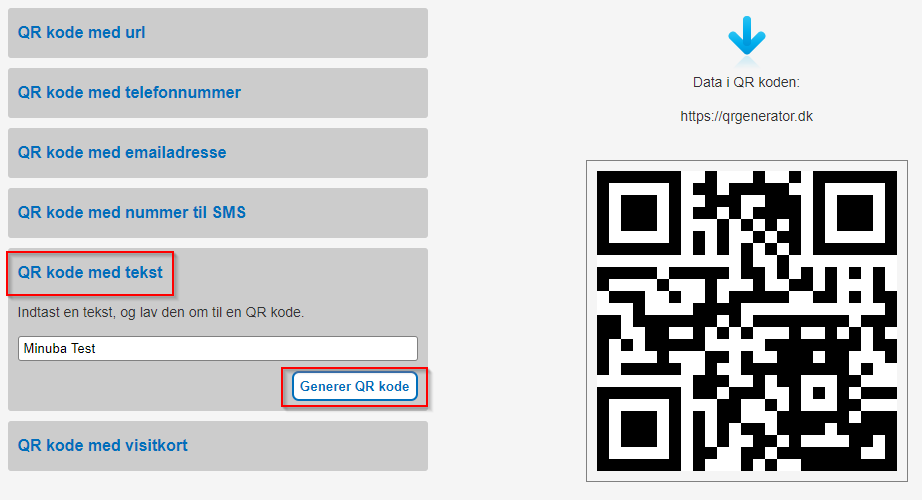
Klik daarna met de rechtermuisknop op de gegenereerde QR-code. Sla de QR-code op je eigen computer op door met de rechtermuisknop te klikken en ‘afbeelding opslaan’ te kiezen, print de code uit en plak deze op de installatie.
(LET OP: Als je een iPhone/iPad gebruikt, houd er dan rekening mee dat deze functie alleen werkt op apparaten met iOS versie 15.1 of nieuwer)
Geschiedenis van gekoppelde orders
Je kunt een overzicht krijgen van alle orders die aan een installatie zijn gekoppeld, zodat je snel en eenvoudig kunt zien wat er recent op de installatie is uitgevoerd en wanneer.
Je vindt de sectie met gekoppelde orders onder ‘Documentatie’ op de installatie-informatiepagina. Standaard worden hier de drie meest recente orders getoond.
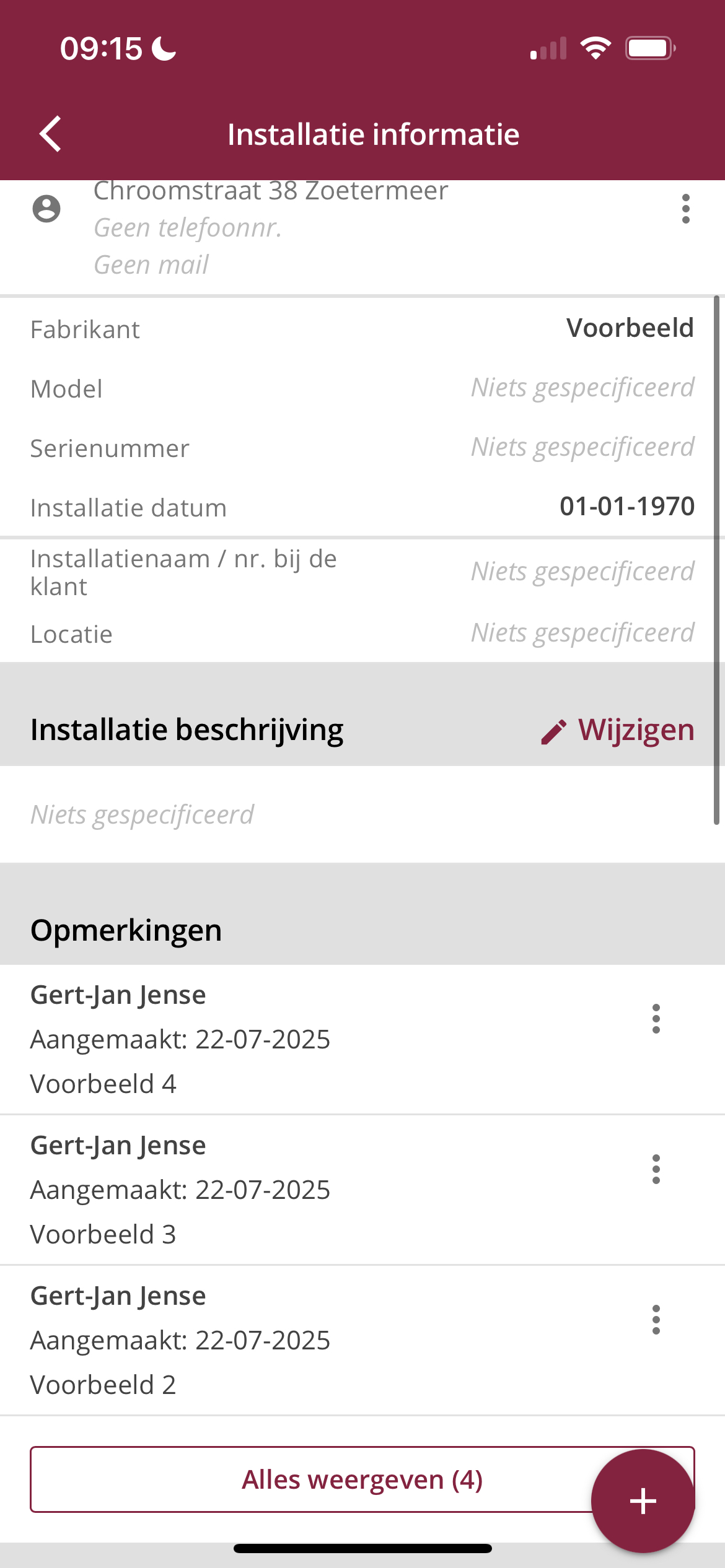
Druk op ‘Toon alles’ om een volledig overzicht te krijgen van alle orders die aan de installatie zijn gekoppeld.
Je wordt dan doorgestuurd naar een nieuwe pagina. Bovenaan deze pagina zijn de orders onderverdeeld op basis van hun status. Als een order bij een installatie nog een concept is, vind je die onder de sectie ‘Orderconcepten’.
Je kunt naar deze sectie scrollen onder het zoekveld en op het veld ‘Orderconcepten’ drukken, of je kunt de kleine bolletjes onder het veld gebruiken om sneller te navigeren naar de orders die voor jou relevant zijn in het veld.
Je kunt de lijst sorteren op ordernummer, en je kunt in het zoekveld zoeken naar een specifieke order door relevante zoekwoorden in te voeren.
Als je op een order klikt, word je naar die specifieke order geleid en kun je direct aan de slag of de informatie opzoeken die je nodig hebt.
Notities, beschrijving en installatiedetails van een installatie
Ga naar een order met een gekoppelde installatie en klik op de installatie. Je komt dan op de pagina met installatie-informatie. Onderaan deze pagina zie je een overzicht van de notities die aan de installatie zijn gekoppeld.
Standaard worden alleen de drie meest recente notities getoond. Oudere notities kun je bekijken door op de knop ‘Toon alle notities’ te klikken. Daarna kun je alle notities bekijken en gericht zoeken naar specifieke notities.
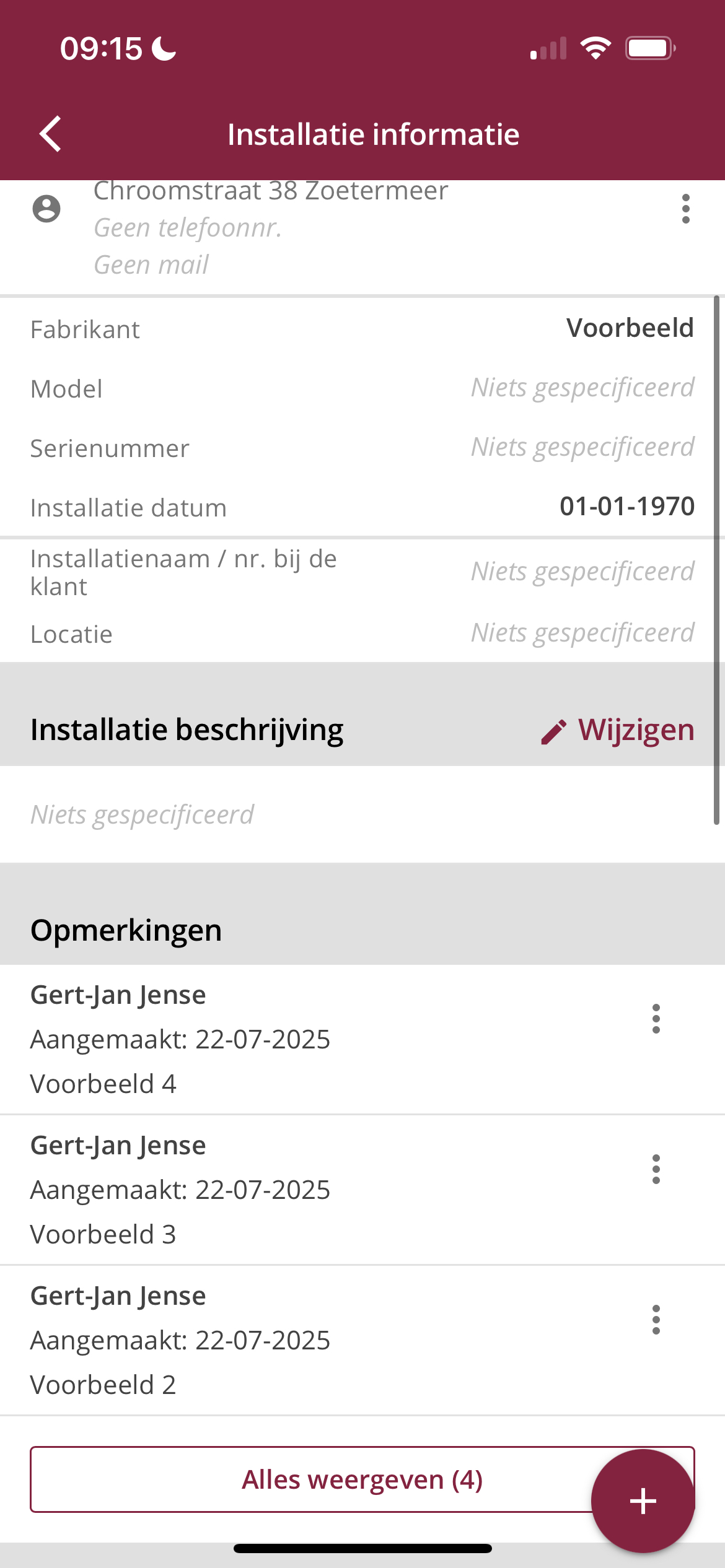
Door op ‘Toon alle notities’ te klikken, kom je in een overzicht van alle notities die bij de installatie horen. Hier kun je zoeken op inhoud of auteur. De zoekfunctie voorkomt dat je handmatig door alle notities hoeft te bladeren om de juiste te vinden.
Met de knop ‘Toon verwijderde’ kun je bovendien notities terugvinden die per ongeluk zijn verwijderd. Door op ‘Toon verwijderde’ te klikken, worden verwijderde notities zichtbaar.
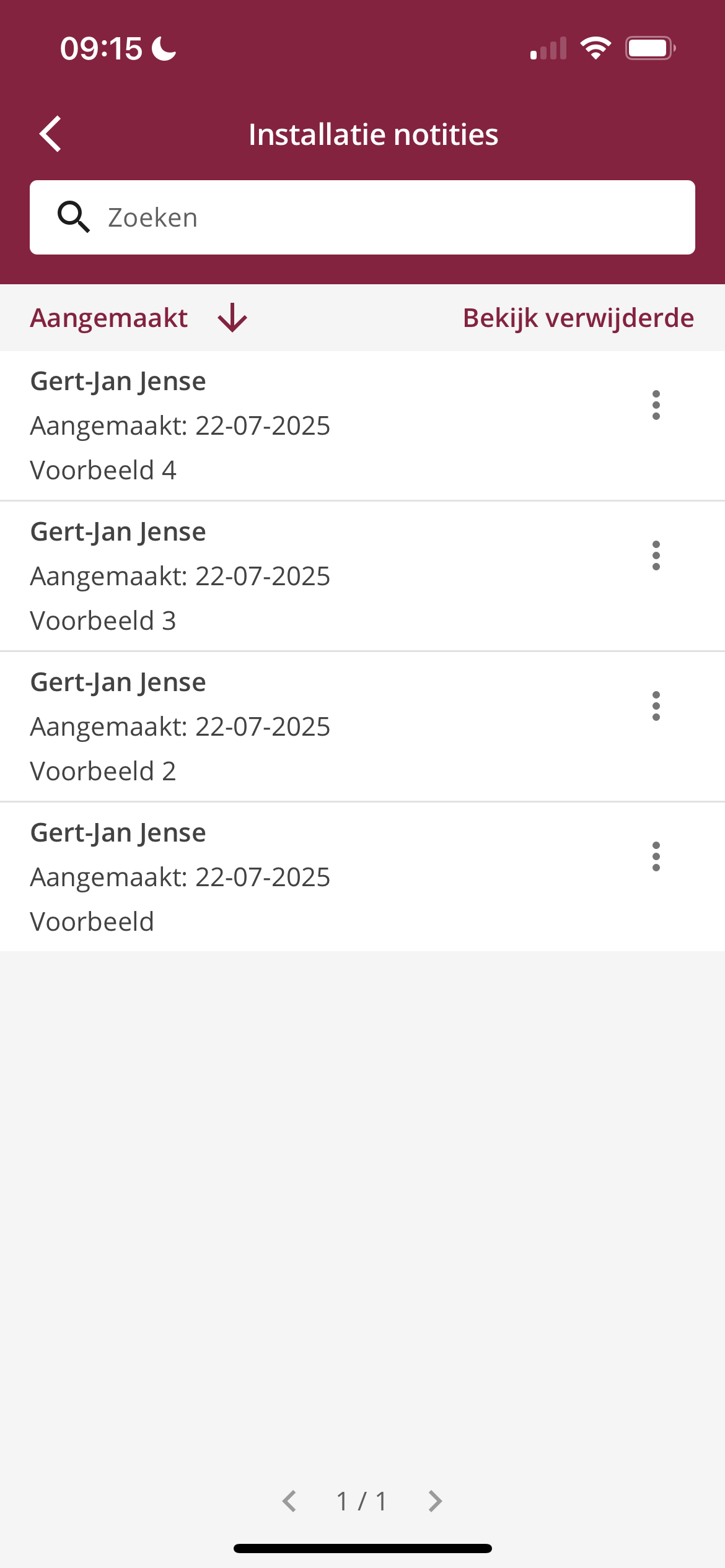
Installatiebeschrijving bewerken in de app
De installatiebeschrijving kun je aanpassen door op de knop ‘Bewerken’ naast de naam te klikken. Dit brengt je naar de bewerkpagina, waar je de beschrijving kunt wijzigen en vervolgens op ‘Opslaan’ kunt drukken.
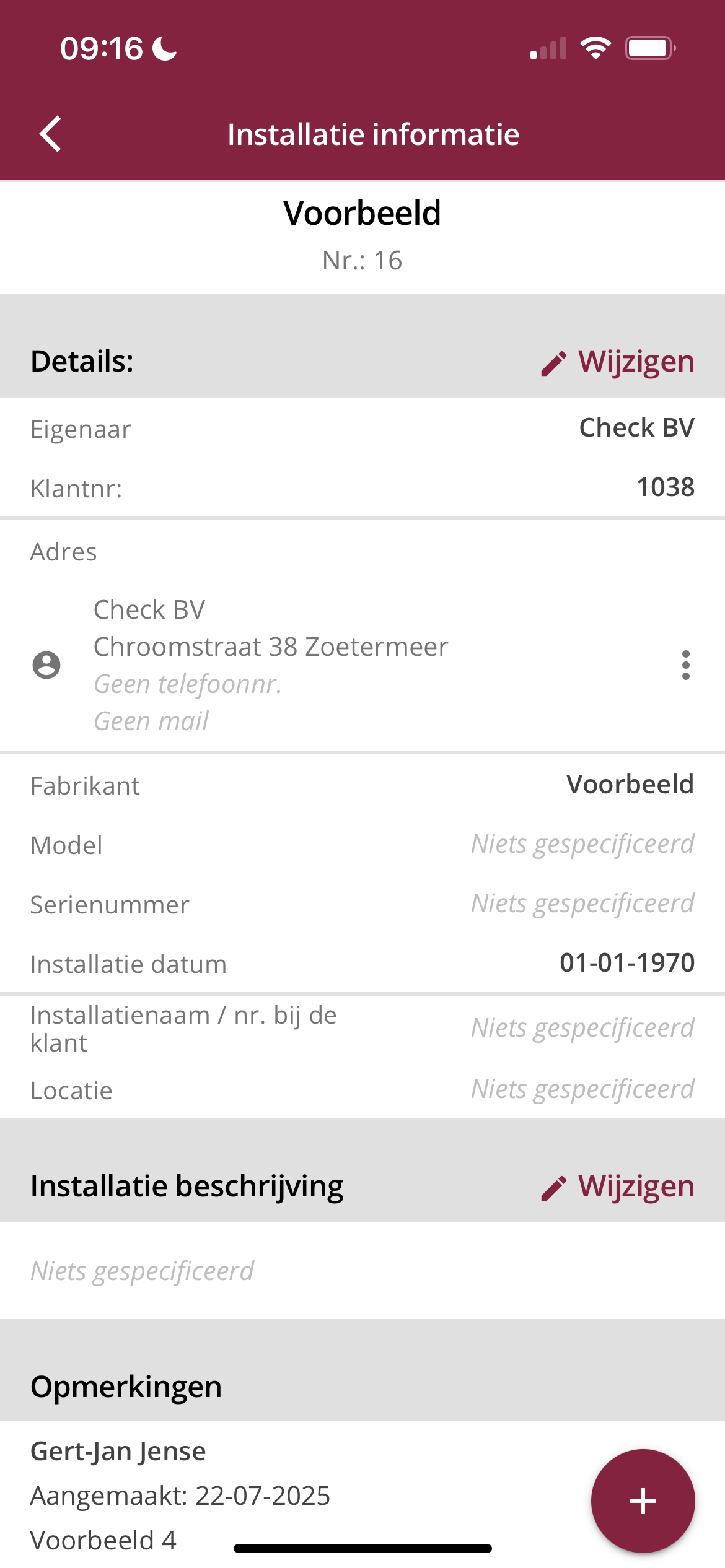
Installatiedetails bewerken in de app
Om de installatiedetails in de app te bewerken, klik je op ‘Overzicht’ en daarna op de betreffende werkbon.
Binnen de werkbon klik je op ‘Installatie’ en kies je ‘Bewerken’. Hier kun je de installatiedetails aanpassen, zoals installatiespecifieke informatie, installatiedatum of de gekoppelde klant wijzigen.
Dit maakt het eenvoudiger om informatie onderweg aan te passen en voor monteurs om installatiedetails bij te werken terwijl ze op locatie zijn.
Gebruiker kan het adres van een installatie aanpassen
Een gebruiker kan het adres van een installatie aanpassen.
Klik op ‘Installaties’ -> Kies een installatie -> ‘Bewerken’
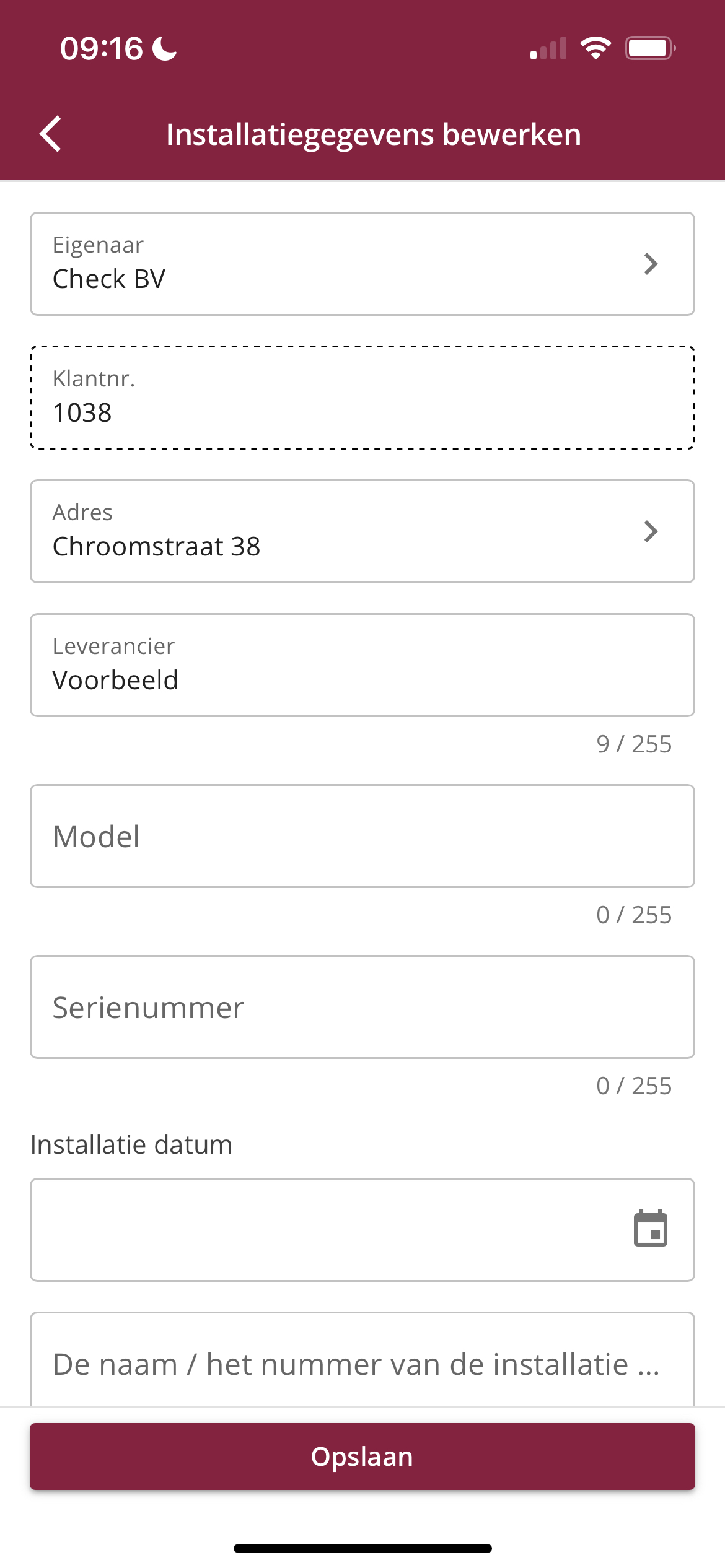
Klik op ‘Adres’ om een adres van de klant te selecteren.
Je kunt kiezen uit het contactadres, factuuradres of installatieadres van de klant.
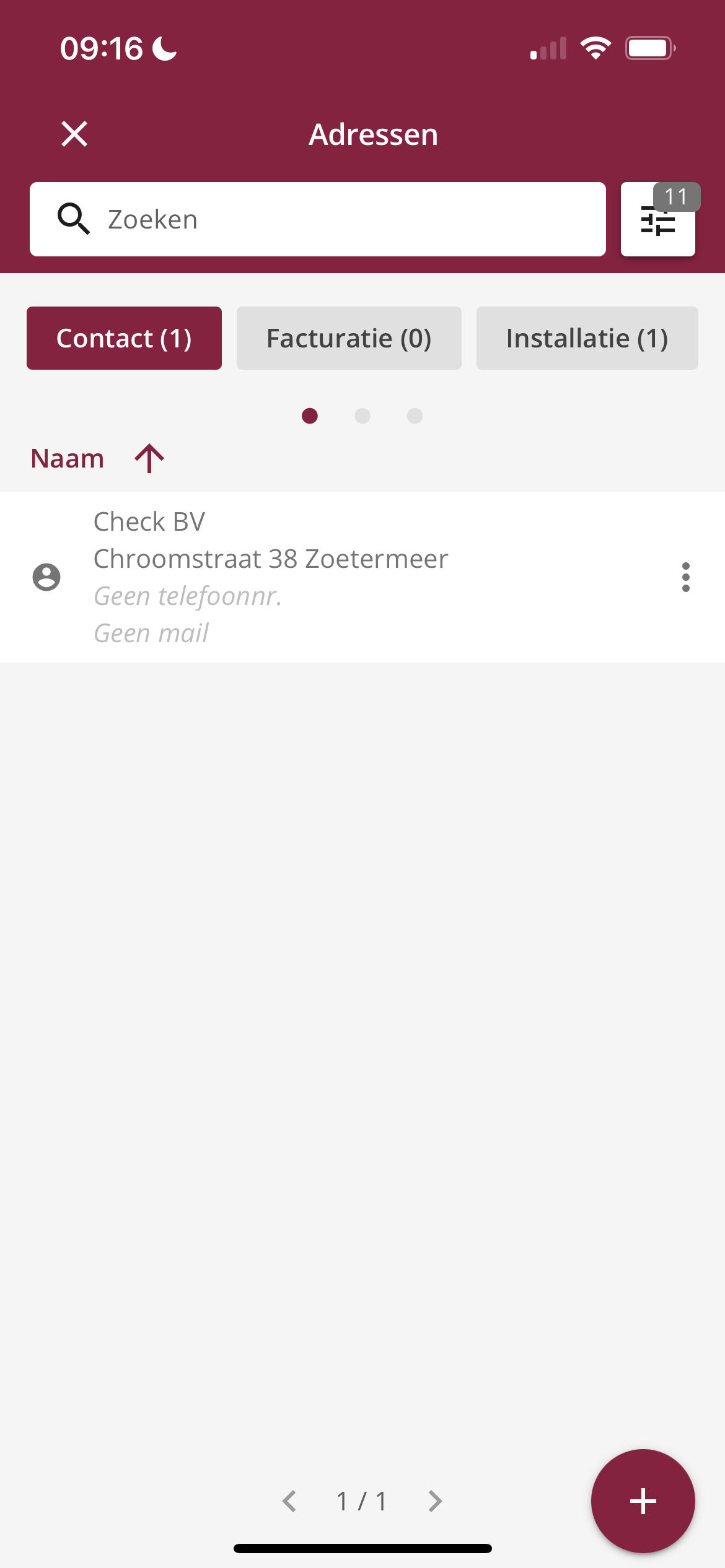
Na het selecteren van een adres word je gevraagd om je keuze te bevestigen.
Vervolgens keer je terug naar het bewerkingsscherm van de installatie, waar je op ‘Opslaan’ moet klikken om de adreswijziging te bewaren.
Niet gevonden wat je zocht?
Heb je nog vragen?
Neem contact op met onze support
maandag - vrijdag van 09-16
Met Minuba Plus kan je zowel via e-mail als telefoon ondersteuning krijgen.
Als Minuba GO! klant krijg je support via het het volgende e-mailadres.